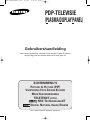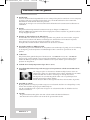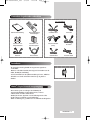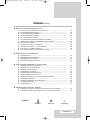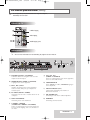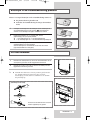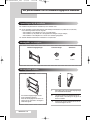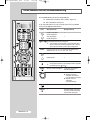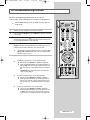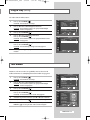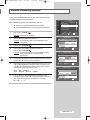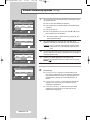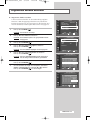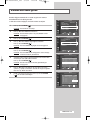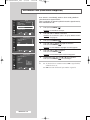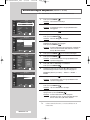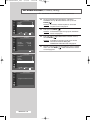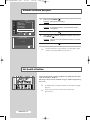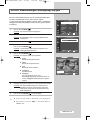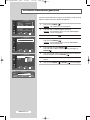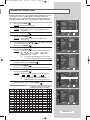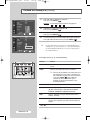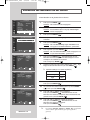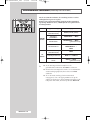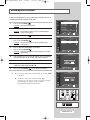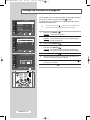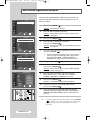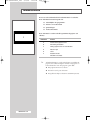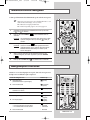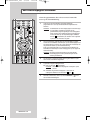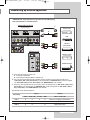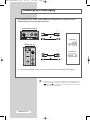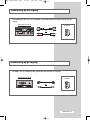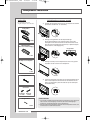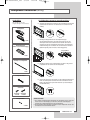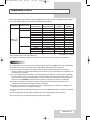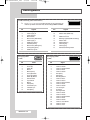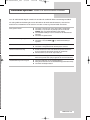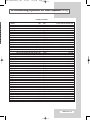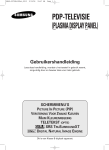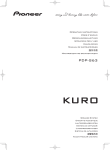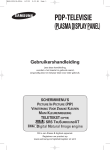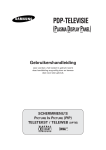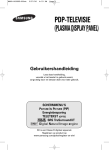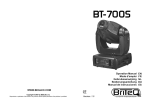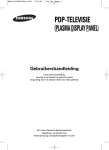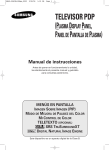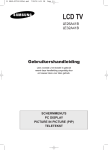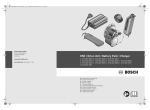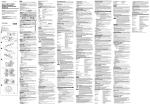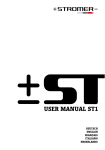Download Samsung PS-42P4A1 User Manual
Transcript
BN68-00603B-00Dut_0915
9/15/04
1:15 PM
Page 1
PDP-TELEVISIE
(PLASMA DISPLAY PANEL)
Gebruikershandleiding
Lees deze handleiding, voordat u het toestel in gebruik neemt,
zorgvuldig door en bewaar deze voor later gebruik.
SCHERMMENU'S
PICTURE IN PICTURE (PIP)
VERSTERKING VOOR ZWAKKE KLEUREN
MIJM KLEURENREGEING
TELETEKST (OPTIE)
SRS TRUSURROUNDXT
DIGITAL NATURAL IMAGE ENGINE
Dit is een Klasse B digitaal apparaat.
BN68-00603B-00Dut_0915
9/15/04
11:59 AM
Page 2
Instructies voor het gebruik
◆ Beeldretentie
Geef een stilstaand beeld (bijvoorbeeld van een videospel of tijdens het aansluiten van een computer)
niet langer dan twee uur op het plasmascherm weer, omdat dit beeldretentie kan veroorzaken.
Beeldretentie wordt ook wel inbranden genoemd.
Verlaag bij de weergave van een stilstaand beeld de helderheid en het contrast om beeldretentie te
voorkomen.
◆ Hoogte
Het plasmascherm blijft normaal functioneren tot op een hoogte van 2000 meter.
Boven de 2000 meter functioneert het scherm mogelijk niet correct. Installeer en gebruik het scherm
niet op dergelijke plaatsen.
◆ Warmte op de bovenkant van de PDP-televisie
De bovenkant van de televisie kan na langere perioden van gebruik zeer warm worden, aangezien
warmte van het scherm zich door het ventilatiegat aan de bovenkant van het toestel verspreidt.
Dit is normaal en wijst niet op een defect of storing van de televisie.
Vermijdt echter wel dat kinderen de bovenkant van de televisie aanraken.
◆ Het product maakt een 'klikkend' geluid.
Het klikkende geluid kan voorkomen als het product uitzet of inkrimpt als gevolg van een verandering
in de omgeving, zoals temperatuur of luchtvochtigheid. Dit is normaal en geen defect aan het
product.
◆ Celdefecten
Het plasmascherm gebruikt het paneel dat bestaat uit 1.230.000(SD-niveau) tot 3.150.000(HDniveau) pixels, wat het gebruik van geavanceerde technologie vereist. Er kunnen echter enkele
heldere of donkere pixels op het scherm voorkomen. Deze pixels hebben geen invloed op de
prestatie van het product.
◆ Gebruik de TV niet bij temperaturen lager dan 5°C (41°F)
◆ Een stilstaand beeld dat te lang wordt weergegeven, kan permanente schade aan uw PDP-scherm
toebrengen.
Als u langere tijd in 4:3 formaat naar de PDP-TV kijkt, kunnen resten van
randen links, rechts en in het midden van het scherm achterblijven. Dit wordt
veroorzaakt door het verschil in uitstraling van licht op het scherm.
Het afspelen van een DVD of gebruik maken van een spelcomputer kan
hetzelfde effect op het scherm hebben.
Schade ontstaan door het bovengenoemde effect valt niet onder de garantie.
◆ Na-afdruk op scherm.
Bij het gedurende een langere periode weergeven van stilstaande beelden van videospelletjes en PC,
kunnen deze beelden nog enige tijd zichtbaar blijven.
Om dit te voorkomen kunt u tijdens het weergeven van stilstaande beelden de helderheid en het
contrast verminderen.
◆ Garantie
- De garantievoorwaarden gelden niet voor schade veroorzaakt door beeldretentie.
- Het inbranden van het scherm valt niet onder de garantievoorwaarden.
Nederlands - 2
BN68-00603B-00Dut_0915
9/15/04
11:59 AM
Page 3
Controleer de geleverde onderdelen
Los verkrijgbaar
Gebruikershandleiding
Afstandsbediening/
AAA-batterijen
Ferrietkern voor
luidsprekerkabel
Ferrietkern voor
AV-kabel zijkant
Netsnoer
Antennekabel
S-VIDEO-kabel
DVI-kabel
Componentkabels
(RCA)
PC-kabel
SCART-kabel
PC Audio-kabel
Ferrietkern
De ferrietkern wordt gebruikt om ongewenste signalen te
verzwakken.
Wanneer u de kabel aansluit, bevestigt u de ferrietkern aan de
kabel, dichtbij de aansluiting.
Als u de AV-kabel aan de zijkant aansluit op de AV3, wikkelt u
de kabel eerst om de ferrietkern om deze op de plaats te
houden.
DNIeTM (Digital Natural Image engine)
Deze functie geeft een scherper beeld dankzij de
3D-ruisonderdrukking, detail enhancement, contrast
enhancement en white enhancement.
Dankzij de nieuwe algoritme voor beeldcompensatie is het
beeld scherper, helderder en gedetailleerder.
DNIeTM-technologie is geschikt voor verschillende beeldsignalen.
Nederlands - 3
BN68-00603B-00Dut_0915
9/15/04
11:59 AM
Page 4
Inhoud
◆ VOORWOORD
■
Instructies voor het gebruik ...........................................................................
2
◆ UW PLASMASCHERM AANSLUITEN EN VOORBEREIDEN
■
■
■
■
■
■
■
■
■
■
■
■
■
Uw nieuwe plasmascherm.............................................................................
Infraroodafstandsbediening ...........................................................................
Batterijen in de afstandsbediening plaatsen..................................................
De Voet monteren .........................................................................................
Het plasmascherm aan het wandmontagepaneel monteren .........................
Aansluiten op antenne of kabeltelevisienetwerk............................................
Een satellietontvanger of decoder aansluiten................................................
In- en uitschakelen ........................................................................................
Het toestel stand-by zetten............................................................................
Leren werken met de afstandsbediening.......................................................
De afstandsbediening instellen......................................................................
Plug & Play ....................................................................................................
Taal kiezen ....................................................................................................
6
8
9
9
10
12
12
13
13
14
15
16
17
◆ KANALEN INSTELLEN
■
■
■
■
■
■
■
■
Kanalen automatisch opslaan .......................................................................
Kanalen handmatig opslaan ..........................................................................
Ongewenste kanalen overslaan ....................................................................
Opgeslagen kanalen rangschikken ...............................................................
Kanalen een naam geven..............................................................................
De functie LNA (Low Noise Amplifier) ...........................................................
Het kinderslot activeren .................................................................................
Informatie weergeven ....................................................................................
18
19
21
22
23
24
25
26
◆ AAN DESLAG MET UW PLASMASCHERM
■
■
■
■
■
■
■
■
■
■
■
■
■
■
■
■
■
Beeldstandaard aanpassen...........................................................................
Beeldinstellingen aanpassen.........................................................................
Beeldinstellingen aanpassen (Modus PC of DVI)..........................................
Het beeld instellen (PC-modus).....................................................................
Fijnafstemming gebruiken .............................................................................
Kanalen Scannen bekijken ............................................................................
Het beeld stilzetten ........................................................................................
De beeldgrootte selecteren ...........................................................................
Filmmodus selecteren ...................................................................................
DNIeTM (Digital Natural Image engine)
...............................................
De Pers. kleurinstellingen (Snelregeling) wijzigen.........................................
De Pers. kleurinstellingen (Detailregeling) wijzigen.......................................
Het blauwe scherm instellen..........................................................................
Muziekweergave instellen ............................................................................
De functie Kleurzwakte gebruiken .................................................................
Picture in Picture (PIP) ..................................................................................
De functie Digitale Ruisonderdrukking gebruiken..........................................
Nederlands - 4
26
27
28
29
31
32
32
33
34
34
35
36
37
37
38
39
41
BN68-00603B-00Dut_0915
9/15/04
11:59 AM
Page 5
Inhoud (vervolg)
◆ HET PLASMASCHERM GEBRUIKEN (vervolg)
■
■
■
■
■
■
■
■
■
■
■
■
Voorkomen van inbranden van het scherm ..................................................
De geluidsstandaard wijzigen........................................................................
De geluidsinstellingen aanpassen .................................................................
Volume automatisch instellen........................................................................
De TruSurround XT instellen .........................................................................
De Internal Mute (geluidsonderdrukking) instellen ........................................
Geluidsmodus selecteren (afhankelijk van het model) ..................................
Stand-byklok instellen....................................................................................
Huidige tijd instellen en weergeven ...............................................................
Televisie automatisch in- en uitschakelen .....................................................
Een externe signaalbron bekijken .................................................................
Een ingang omleiden naar de externe uitgang..............................................
42
43
44
44
45
45
46
47
48
49
50
51
◆ DE TELETEKSTFUNCTIE GEBRUIKEN
■
■
■
■
Teletekstfunctie .............................................................................................
Teletekstinformatie weergeven......................................................................
Weergaveopties selecteren ...........................................................................
Een teletekstpagina selecteren .....................................................................
52
53
53
54
◆ AANVULLENDE INFORMATIE EN AANSLUITINGEN
■
■
■
■
■
■
■
■
■
■
■
Aansluiting op externe apparaten..................................................................
Aansluiting op S-Video-ingang ......................................................................
Aansluiting op dvi-ingang ..............................................................................
Aansluiting op pc-ingang ...............................................................................
Aansluiting op componentingang ..................................................................
Extra luidsprekers aansluiten ........................................................................
Aansluiting en gebruik van het Home Theater System .................................
Luidsprekers installeren.................................................................................
Software-instellingen (alleen Windows).........................................................
Invoerstand (PC/DVI) ....................................................................................
Pinconfiguraties .............................................................................................
55
56
57
57
58
58
59
60
62
63
64
◆ AANBEVELINGEN VOOR HET GEBRUIK
■
■
Problemen oplossen: voordat u de technische dienst inschakelt ..................
De afstandsbediening programmeren voor andere componenten ................
Symbolen
Indrukken
☛
Belangrijk
65
66
➢
Opmerking
Nederlands - 5
BN68-00603B-00Dut_0921
9/21/04
9:25 AM
Page 6
Uw nieuwe plasmascherm
➢
De configuratie op uw plasmascherm kan enigszins afwijken,
afhankelijk van het model.
Frontpaneel
Luidspreker
Drukknop
Druk met uw vinger licht rechts
naast de naam van de toetsen
om deze te bedienen.
a) SOURCE
Externe invoer kiezen.
b) MENU
Menu weergeven.
c) -
+
Volume aanpassen.
Hiermee kunt u ook opties in het
schermmenu selecteren en instellen.
d)
C/P.
Kanaal kiezen. Auto inschakelen.
Hiermee kunt u ook omhoog of omlaag
bewegen in het schermmenu.
e)
Bevestig uw keuze (opslaan of invoer).
Nederlands - 6
f) I /
Drukschakelaar voor het in- of uitschakelen van
het plasmascherm.
Aan/uit-lampje
- Uit: Rood
- Aan: Uit
- Timer aan: Groen
g) Signaalontvanger afstandsbediening
Richt de afstandsbediening op dit punt op het
plasmascherm.
BN68-00603B-00Dut_0920
9/20/04
6:11 PM
Page 7
Uw nieuwe plasmascherm (vervolg)
➢
De configuratie op uw plasmascherm kan enigszins afwijken,
afhankelijk van het model.
Zijkant van TV
S-Video-ingang
Video-ingang
Audio-ingang (L, R)
Achterpaneel
➢
Zie voor meer informatie over de aansluiting de pagina’s 55 tot en met 59.
a) DVI INPUT (DVI-D / L-AUDIO-R)
Verbind de kabel van de digitale video en audio
output met de DVI output.
g) AV1, AV2, AV3
(VIDEO / L-AUDIO-R)
Videoe en audio-ingangen voor externe apparaten,
zoals een camcorder of video.
b) MONITOR OUT (VIDEO / L-AUDIO-R)
Uitgangen voor externe apparaten.
c) EXT.1, EXT.2, EXT.3
Ingangen of uitgangen voor externe apparaten,
zoals een video, dvd-speler, spelcomputer of
videodiscspeler.
h) COMPONENT IN
Video- (Y/Pb/Pr) en audio- (L-AUDIO-R) ingangen
voor Component.
i) ANT IN VHF/UHF (75Ω)
75Ω Coaxiale aansluiting voor antenne of
kabeltelevisienetwerk.
d) PC INPUT (RGB IN / AUDIO)
Aansluiting voor de video- en audio-uitvoer van de
computer.
e) ONLY FOR SERVICE
Aansluiting alleen voor onderhoud.
j) EXT SPEAKER (8Ω)
Aansluitingen voor externe achterluidsprekers.
k) POWER IN
Aansluiting voor het netsnoer.
f) S-VIDEO1, S-VIDEO2
(S-VIDEO1 of S-VIDEO2 / L-AUDIO-R)
Video- en audio-ingangen voor externe apparaten
met een S-Video-uitgang, zoals een camcorder of
een video.
Nederlands - 7
BN68-00603B-00Dut_0915
9/15/04
11:59 AM
Page 8
Infraroodafstandsbediening
PDP IN- EN UITSCHAKELEN
PDP IN- EN UITSCHAKELEN
GELUIDSEFFECT
SELECTEREN/TELETEKST
ANNULERE
WANNEER U OP EEN KNOP DRUKT,
VERSCHIJNT ‘
’ TEGELIJK MET DE
GESELECTEERDE MODUS (TV, VCR, CATV,
DVD OF STB) EN EEN BATTERIJ-INDICATIE
OP DE LCD.
TE BEDIENEN APPARAAT SELECTEREN:
TV, VCR, CATV, DVD-SPELER OF STB
TOETSEN VOOR KANAALSELECTIE
AUTOMATISCH UITSCHAKELEN/
TELETEKST SUBPAGINA
BEELD-/ TELETEKSTFORMAAT
SELECTEREN
VOLUME VERHOGEN
GELUID TIJDELIJK UITZETTEN
VOLUME VERLAGEN
TELETEKSTWEERGAVE /
TELETEKSTINFORMATIE EN
NORMALE UITZENDING TEGELIJK
OP SCHERM
MENU WEERGEVEN /
TELETEKSTINDEX
VOLGEND KANAAL / VOLGENDE
TELETEKSTPAGINA / VOLGENDE
EXTERNE INVOER
SELECTEREN/TELETEKSTPAGINA
VASTHOUDE
VORIG KANAAL/VORIGE TELETEKST
PAGINA/VORIGE TELEWEB PAGINA
INFORMATIE WEERGEVEN /
TELETEKST TONEN
TV-MODUS SELECTEREN
TELETEKST AFSLUITEN
(AFHANKELIJK VAN MODEL)
NAAR DE GEWENSTE
MENUOPTIE
GAAN/EEN
MENUOPTIEWAARDE
AANPASSEN
BEELD STILZETTEN
DNIe Aan/DEMO/Uit
ONDERWERP FASTEXT
SELECTEREN
INSTELLINGEN
AFSTANDSBEDIENING
ALS DE AFSTANDSBEDIENING NIET
GOED WERKT, VERWIJDER DAN DE
BATTERIJEN EN HOUD DE RESETKNOP
2~3 SECONDEN INGEDRUKT
PLAATS DE BATTERIJEN TERUG EN
PROBEER DE AFSTANDSBEDIENING
OPNIEUW TE GEBRUIKEN.
➢
Nederlands - 8
KEUZE BEVESTIGEN
(OPSLAAN OF INVOEREN)
GELUIDSMODUS SELECTEREN
TRUSURROUND XT-MODUS
SELECTEREN
PIP-FUNCTIES:
- PIP ACTIVEREN OF DEACTIVEREN
(PIP ON)
- WISSELEN TUSSEN HOOFD- EN
SUBBEELD
(SWAP)
- PLAATS SELECTEREN
(POSITION)
- BRON SELECTEREN
(SOURCE)
- FORMAAT SELECTEREN
(SIZE)
- SCAN
- KANAAL VAN SUBBEELD
SELECTEREN (P^/∨)
VIDEO-/DVD-FUNCTIES:
- TERUGSPOELEN (REW)
- STOP
- AFSPELEN/PAUZE
- VOORUITSPOELEN (FF)
Fel licht kan de werking van de afstandsbediening beïnvloeden.
BN68-00603B-00Dut_0915
9/15/04
11:59 AM
Page 9
Batterijen in de afstandsbediening plaatsen
Plaats of vervang de batterijen van de afstandsbediening wanneer u:
◆ het plasmascherm in gebruik neemt
◆ merkt dat de afstandsbediening niet langer betrouwbaar
werkt.
1
Verwijder het dekseltje van het batterijvak aan de achterzijde van
de afstandsbediening door het symbool ( ) naar beneden te
drukken en het dekseltje vervolgens naar buiten te trekken.
2
Plaats twee batterijen van 1.5 V (R03, UM4, AAA of
gelijkwaardig). Let op de juiste polariteit:
◆ - op de batterij tegen de - in de afstandsbediening
◆ + op de batterij tegen de + in de afstandsbediening batterijvak
3
Plaats het dekseltje gelijk met de onderkant van de
afstandsbediening en schuif het dicht.
Gebruik batterijen van verschillende soorten niet door elkaar
(bijvoorbeeld alkaline en mangaan).
De voet monteren
1
Monteer twee steunpennen op de voet en zet beide kanten van de
steunpennen goed vast met de 8 bijgeleverde schroeven.
2
Monteer de monitor op de voet en zet deze met behulp van de 4
bijgeleverde schroeven goed vast.
➢
◆ De PDP moet door twee of meer personen getild worden.
Leg de PDP nooit op de grond neer om eventuele
beschadiging aan het scherm te voorkomen. Sla de PDP
altijd rechtop op.
(afhankelijk van het model)
De hoek van de PDP kan links en rechts
worden ingesteld op 20 graden.
Nederlands - 9
BN68-00603B-00Dut_0915
9/15/04
11:59 AM
Page 10
Het plasmascherm aan het wandmontagepaneel monteren
Opmerkingen bij de installatie
◆ Installeer het plasmascherm uitsluitend op een verticale muur.
◆ Om de prestaties van het plasmascherm niet nadelig te beïnvloeden en problemen te voorkomen,
moet u rekening houden met het volgende:
- niet installeren in de nabijheid van rook- en brandmelders;
- niet installeren op een plaats die is blootgesteld aan trillingen of hoge voltages;
- niet installeren in de nabijheid van of boven een verwarmingsapparaat.
◆ Gebruik uitsluitend aanbevolen onderdelen en componenten.
Montagekits (Los verkrijgbaar)
Muurbevestigingsbeugel
Kunststof drager
Schroeven
4 stuks
4 stuks
Montagehoek instellen
(afhankelijk van het model)
De muurbevestigingsbeugel wordt in
losse onderdelen geleverd.
Draai de bevestigingsschroef aan in de
richting van de pijl nadat u de beugel in
elkaar hebt gezet.
Nederlands - 10
1
Zet de PDP vast op de muurbevestigingsbeugel
(zie onderstaande instructies).
2
Trek de bovenkant van de PDP die aan de
beugel vastzit, in de richting van de pijl om de
hoek in te stellen.
3
De hoek kan worden ingesteld van 0° tot 15°
met tussenstappen van ±2°.
BN68-00603B-00Dut_0915
9/15/04
11:59 AM
Page 11
Het plasmascherm aan het wandmontagepaneel monteren (vervolg)
➢ De buitenzijde van de PDP kan afwijken van de PDP in de afbeelding
(montage en installatie van de kunststof drager zijn gelijk).
1
Verwijder de schroeven aan de achterkant van
de PDP.
2
Monteer met behulp van de schroeven de
kunststof drager.
☛
◆ Vraag de installateur om de
muurbevestigingsbeugel te monteren.
◆ Controleer of de kunststof drager zowel
links als rechts goed vastzit als u de
PDP op de muurbevestigingsbeugel
hebt gehangen.
◆ Kijk uit voor uw vingers wanneer u de
beugel monteert en de hoek instelt.
◆ Zorg dat de muurbevestigingsbeugel
goed aan de muur vastzit, om letsel
als gevolg van het vallen van de PDP
te voorkomen.
3
Zet de schroeven van de kunststof drager aan
de achterzijde van de PDP vast.
4
Schuif de vier pinnen van de PDP in de gleuven van de muurbevestigingsbeugel en schuif de PDP (!)
naar beneden om deze op de muurbevestigingsbeugel (@) vast te zetten.
Draai de schroeven vast zoals afgebeeld (#), zodat de PDP niet van de muurbevestigingsbeugel losraakt.
PDP-paneel
Beugel voor bevestiging van paneel op muur
Muur
Externe apparaten aansluiten op de PDP
◆ Volg de volgende aanwijzingen om externe apparaten zoals een DVD of een Home Theater
System op de PDP aan te sluiten:
1
zorg dat u de veiligheidspennen onder de PDP verwijdert.
◆ Indien de veiligheidspennen niet worden verwijderd, kan de
hoek niet worden ingesteld. Iedere poging daartoe kan
beschadiging van de PDP tot gevolg hebben.
2
Trek de onderkant van de PDP (die is bevestigd op de
muurbevestigingsbeugel) in de richting die door de pijlen wordt
aangegeven (zie afbeelding) tot deze klikt.
◆ De PDP gebruiken na aansluiting van de externe apparaten Zet
de PDP goed vast door de twee veiligheidspennen te plaatsen
o
wanneer u de hoek van de PDP weer op 0 hebt ingesteld.
◆ Controleer uit veiligheidsoogpunt of de PDP met de
veiligheidspennen is vastgezet. Indien u de veiligheidspennen
niet gebruikt, kan de PDP vallen en ernstig letsel veroorzaken.
Nederlands - 11
BN68-00603B-00Dut_1001
10/1/04
11:00 AM
Page 12
Aansluiten op antenne of kabeltelevisienetwerk
Voor de juiste weergave van TV-kanalen moet het toestel een
signaal ontvangen via een van de volgende bronnen:
◆ Een buitenantenne
◆ Een kabeltelevisienetwerk
◆ Een satellietnetwerk
Achterzijde van het
plasmascherm
1
In de eerste drie gevallen sluit u de antenne of netwerkkabel aan
op de coaxiale aansluiting van 75Ω aan de achterzijde van de
PDP.
2
Bij het gebruik van een binnenantenne dient u deze mogelijk te
draaien wanneer u het plasmascherm instelt, tot het beeld scherp
en helder is.
Zie voor meer informatie:
◆ "Kanalen automatisch opslaan" op pagina 18
◆ "Kanalen handmatig opslaan" op pagina 19
of
Kabeltelevisienetwerk
➢
Gebruik bij het installeren of opnieuw installeren van de PDP de
bijgeleverde coaxiale antennekabel.
Als u een andere coaxkabel gebruikt, bestaat het risico dat er
ruis of storing optreedt. (U moet geen andere kabel voor
algemeen gebruik gebruiken. Gebruik de bijgeleverde
Samsung-kabel van 3M/5M/7M.)
Een satellietontvanger of decoder aansluiten
Achterzijde van het
plasmascherm
Als u TV-programma's wilt ontvangen die worden uitgezonden via
een satellietnetwerk, moet u een satellietontvanger aan de
achterzijde van het plasmascherm aansluiten.
Voor de decodering van een gecodeerd transmissiesignaal moet u
aan de achterzijde van het plasmascherm tevens een decoder
aansluiten.
of
Coaxiale kabel gebruiken
Sluit een coaxiale kabel aan op de:
◆ Uitgang voor ontvanger (of decoder).
◆ Aansluiting voor televisieantenne-ingang.
➢
Als u zowel een satellietontvanger (of decoder) als een
videorecorder wilt aansluiten, moet u de:
◆ ontvanger (of decoder) aansluiten op de videorecorder
◆ de videorecorder aansluiten op de PDP
Sluit anders de ontvanger (of decoder) rechtstreeks aan op
het plasmascherm.
Satellietontvanger/decoder
Nederlands - 12
BN68-00603B-00Dut_0915
9/15/04
11:59 AM
Page 13
In- en uitschakelen
Sluit het netsnoer aan op de achterzijde van het plasmascherm.
1
Voorzijde van het
plasmascherm
Steek de stekker in een geschikt stopcontact.
Resultaat: de stand-by-indicator op het voorpaneel gaat branden.
➢
2
De netspanning is op de achterzijde van het plasmascherm
aangegeven. De frequentie is 50 of 60Hz.
Druk op de toets "I / " op de voorkant van het plasmascherm (of
de toets POWER ( ) op de afstandsbediening) om het
beeldscherm in te schakelen.
Resultaat: het kanaal waar u het laatst naar hebt gekeken, wordt
automatisch opnieuw geselecteerd.
➢
3
Als u nog geen kanalen hebt opgeslagen, is het beeld niet
helder. Zie ‘Kanalen automatisch opslaan" op pagina 18 of
"Kanalen handmatig opslaan" op pagina 19.
Om het plasmascherm uit te schakelen drukt u nogmaals op I /
.
TV
Het toestel stand-by zetten
U kunt het plasmascherm stand-by zetten, zodat er minder energie
wordt verbruikt.
De modus stand-by kan handig zijn als u het kijken tijdelijk wilt
onderbreken (tijdens het eten bijvoorbeeld).
1
Druk op de toets POWER (
TV
) op de afstandsbediening.
Resultaat: het beeld wordt uitgezet en aan de voorzijde van het
plasmascherm gaat een rode stand-by-indicator
branden.
2
Druk nogmaals op POWER ( ) of druk op een nummertoets om
het scherm weer in te schakelen.
➢
U kunt het scherm ook inschakelen door op de toets P
te drukken.
of
Nederlands - 13
BN68-00603B-00Dut_0915
9/15/04
11:59 AM
Page 14
Leren werken met de afstandsbediening
De afstandsbediening wordt vooral gebruikt om:
◆ Van kanaal veranderen en het volume aanpassen
◆ Het schermmenu weergeven
In de volgende tabel ziet u een overzicht van de meest gebruikte
toetsen en de bijbehorende functies.
Toets
t/m
SLEEP
Weergavefunctie
Volgend opgeslagen
kanaal weergeven.
-
Vorig opgeslagen
kanaal weergeven.
-
De desbetreffende kanalen weergeven.
Voor kanalen met twee cijfers moet het tweede cijfer
direct na het eerste worden ingedrukt. Doet u dat niet,
dan wordt een kanaal met één cijfer weergegeven.
➢
Druk op de toets om een voorgedefinieerde tijdsinterval te
selecteren (uit - 30 - 60 - 90 - 120 - 150 - 180).
Geluid harder.
-
Geluid zachter.
-
MUTE
Geluid tijdelijk uitschakelen.
➢ Om het geluid opnieuw in te schakelen drukt u nogmaals
op deze toets of op
of
.
MENU
Menu op scherm weergeven.
Terug naar vorig menu of
normale weergave.
-
Voor:
◆ Weergave van een
submenu met selecties
voor de huidige menuoptie
◆ Waarde voor een
menuoptie
verhogen/verlagen
-
Keuze bevestigen.
-
Hiermee verlaat u het menu
en gaat u rechtstreeks terug
naar normale weergave.
EXIT/TV
Nederlands - 14
Weergavefunctie
BN68-00603B-00Dut_0915
9/15/04
11:59 AM
Page 15
De afstandsbediening instellen
Met deze afstandsbediening kunt u naast de TV ook uw
videorecorder, CATV, DVD-speler of Set-top box (STB) bedienen.
➢
De afstandsbediening is niet geschikt voor TV's van een
ander merk.
1
Schakel de video, aftakdoos, dvd-speler of STB uit.
2
Druk op de toets SELECT. Door op SELECT te drukken verandert
u van modus.
3
Druk op de toets POWER ( ) op de afstandsbediening. De
geselecteerde component wordt ingeschakeld. Indien dit het geval
is, is de afstandsbediening correct ingesteld.
4
Als de afstandsbediening is ingesteld, drukt u op de toets
SELECT wanneer u de afstandsbediening wilt gebruiken voor de
bediening van de video, aftakdoos, dvd-speler of STB.
➢
➢
➢
➢
VCR
Ook wanneer de afstandsbediening zich in de modus VCR,
CATV, DVD of STB bevindt, stelt u met de volumetoetsen
het volume van de TV in.
De toetsen programmeren voor de kabelontvanger:
◆ druk op de toets SELECT om CATV te selecteren.
◆ Richt de afstandsbediening op de kabelontvanger en
druk op SET. Voer dan het (de) codenummer(s) voor
het component in. U vindt deze nummers op pagina
66.
Voorbeeld) Indien het component is gemaakt door
Oak, voer dan [026] in.
De toetsen programmeren voor de videorecorder:
◆ druk op de toets SELECT om VCR te selecteren.
◆ Richt de afstandsbediening op de videorecorder en
druk op Set. Voer dan het (de) codenummer(s) voor
het component in. U vindt deze nummers op pagina
67.
De toetsen programmeren voor de dvd-speler:
◆ druk op de toets SELECT om DVD te selecteren.
◆ Richt de afstandsbediening op de dvd-speler en druk
op SET. Voer dan het (de) codenummer(s) voor het
component in. U vindt deze nummers op pagina 66.
Nederlands - 15
BN68-00603B-00Dut_0922
9/22/04
11:07 AM
Page 16
Plug & Play
Plug & Play
Druk op ENTER om Plug & Play te starten.
Wanneer de TV voor het eerst wordt ingeschakeld, worden
automatisch enkele basisinstellingen na elkaar uitgevoerd.
De volgende instellingen zijn beschikbaar:
Start
Enter
Sluiten
1
Taalkeuze
Verpl.
Druk op de toets POWER (
TV stand-by staat.
) op de afstandsbediening indien de
Resultaat: Het bericht Plug & Play wordt weergegeven, en na
een paar seconden verschijnt het menu Taalkeuze
automatisch.
2
Selecteer de gewenste taal door op de … of † toets te drukken.
3
Druk op de toets ENTER (
Resultaat: het bericht Controle antenneaansl. verschijnt.
Enter
4
Plug & Play
Land
Zorg dat de antenne is aangesloten op de TV, en druk op de toets
ENTER (
).
Resultaat: het menu Land verschijnt.
Controle antenneaansl.
Land
) om uw keuze te bevestigen.
5
Selecteer uw land door op de toets … of † te drukken.
6
Druk op de toets ENTER (
) om uw keuze te bevestigen.
Resultaat: het menu Auto-opslaan verschijnt.
Island
Ierland
Italië
Nederland
Noorwegen
Polen
Verpl.
7
➢
Auto-opslaan
Druk op ENTER om opslaan van zenders
te starten.
40MHz
0%
Enter
Stop
Auto-opslaan
Zenders worden opgeslagen.
Bezig met opslaan van
57MHz
1%
Stop
Enter
Stop
Klok
Uur
Min.
01
00
Instellen
Verpl.
Stop
Veel kijkplezier
Nederlands - 16
) om het zoeken te starten.
Resultaat: het zoeken wordt automatisch gestopt. De kanalen
worden gerangschikt en opgeslagen volgens hun
positie in het frequentiebereik (van laag naar hoog).
Zodra dit is voltooid, wordt het menu Klok instellen
weergegeven.
Enter
Start
Druk op ENTER (
➢
Als u het zoeken wilt onderbreken of terug wilt keren naar
de normale weergave, drukt u op de toets MENU (
).
Druk op de ENTER (
) knop om de tijd in te stellen.
8
Druk op œ of √ om naar uren of minuten te gaan.
Stel uur en minuten in met behulp van de toets … of †.
9
Als de zoekopdracht is voltooid, verschijnt het bericht Veel
kijkplezier en wordt het kanaal dat u hebt opgeslagen
geactiveerd.
BN68-00603B-00Dut_0920
9/20/04
3:12 PM
Page 17
Plug & Play (vervolg)
Als u deze functie wilt resetten...
TV
1
Druk op de toets MENU (
).
Resultaat: het hoofdmenu verschijnt.
2
Druk op … of † om Instellingen te selecteren.
Resultaat: de beschikbare opties in de groep Instellingen
worden weergegeven.
3
Druk op de toets ENTER (
4
Druk op … of † om Diversen te selecteren.
Druk op de toets ENTER (
).
Resultaat: de beschikbare opties in de groep Diversen worden
weergegeven.
5
Instellingen
Tijd
Taalkeuze
: Nederland
AV instellen
Dig. ruisfilter
: Aan
Diversen
PC instellen
Kleurzwakte
: Uit
Bescherming tegen inbranden
).
Verpl.
Enter
TV
Terug
Diversen
Melodie
√
: Uit
√
Plug & Play
Druk op … of † om Plug & Play te selecteren.
Druk op de toets ENTER (
).
√
√
√
√
√
√
√
√
Blauw scherm
: Uit
√
Verpl.
Enter
Terug
Resultaat: het bericht Plug & Play wordt weergegeven.
6
Zie de tegenoverliggende pagina voor meer informatie over het
instellen.
Taal kiezen
Wanneer u de TV voor het eerst gebruikt, moet u selecteren in
welke taal menu's en aanwijzingen moeten worden weergegeven.
1
Druk op de toets MENU (
).
Resultaat: het hoofdmenu verschijnt.
2
Druk op … of † om Instellingen te selecteren.
Resultaat: de beschikbare opties in de groep Instellingen
worden weergegeven.
3
Druk op de toets ENTER (
4
Druk op … of † om Taalkeuze te selecteren.
Druk op de toets ENTER (
).
Resultaat: De beschikbare talen worden weergegeven.
TV
Verpl.
)
5
Selecteer de gewenste taal door op de … of † toets te drukken.
6
Druk op de toets ENTER (
7
Wanneer u tevreden bent met uw keuze, drukt u op de toets
EXIT/TV (
) om terug te keren naar normale weergave.
) om uw keuze te bevestigen.
Instellingen
Tijd
Taalkeuze
: Nederland
AV instellen
Dig. ruisfilter
: Aan
Diversen
PC instellen
Kleurzwakte
: Uit
Bescherming tegen inbranden
TV
Enter
√
√
√
√
√
√
√
√
Terug
Instellingen
Tijd
Taalkeuze
: Nederland
AV instellen
Dig. ruisfilter
: Aan
Diversen
PC instellen
Kleurzwakte
: Uit
Bescherming tegen inbranden
Verpl.
Enter
Nederlands - 17
Terug
BN68-00603B-00Dut_0915
9/15/04
11:59 AM
Page 18
Kanalen automatisch opslaan
TV
Kanaal
Land
: Nederland
√
Auto-opslaan
√
Handm. opslaan
√
Kanaal wijzigen
√
Fijnafstemming
√
Kanaal scannen
√
U kunt scannen op de beschikbare frequentiebereiken (afhankelijk
van waar u woont). Automatisch toegewezen programmanummers
komen mogelijk niet overeen met de feitelijke of gewenste
programmanummers. U kunt nummers echter handmatig
rangschikken en ongewenste kanalen wissen.
1
Druk op de toets MENU (
).
Resultaat: het hoofdmenu verschijnt.
Verpl.
Enter
Terug
2
TV
Resultaat: de beschikbare opties in de groep Kanaal worden
weergegeven.
Kanaal
: Austria▲
Duitsland
Land
Auto-opslaan
Handm. opslaan
Island
Kanaal wijzigen
Ierland
Fijnafstemming
Italië
Kanaal scannen
Nederland
3
Druk op de toets ENTER (
4
Druk op … of † om Land te selecteren.
Druk op de toets ENTER (
).
TV
Enter
Terug
5
Selecteer uw land (of regio) door op de toets … of † te drukken.
➢ Als u Overige hebt gekozen maar het PALfrequentiebereik niet wilt scannen, slaat u de kanalen
handmatig op (zie pagina 19).
6
Druk op de toets ENTER (
7
Druk op … of † om Auto-opslaan te selecteren. Druk op de
toets ENTER (
).
Kanaal
Land
).
Resultaat: de beschikbare landen worden weergegeven.
†
Verpl.
Druk op … of † om Kanaal te selecteren.
: Nederland
√
Auto-opslaan
√
Handm. opslaan
√
Kanaal wijzigen
√
Fijnafstemming
√
Kanaal scannen
√
) om uw keuze te bevestigen.
Resultaat: het menu Auto-opslaan verschijnt.
Verpl.
Enter
Terug
8
Stop
➢
Terug
9
Nederlands - 18
) om het zoeken te starten.
Resultaat: het zoeken wordt automatisch gestopt. De kanalen
worden gerangschikt en opgeslagen volgens hun
positie in het frequentiebereik (van laag naar hoog).
Het oorspronkelijk geselecteerde programma wordt
vervolgens weergegeven.
Auto-opslaan
Zenders worden opgeslagen.
Bezig met opslaan van
57 MHz
1%
Enter
Druk op de toets ENTER (
Druk op de toets MENU (
wilt stoppen.
) als u het zoeken voortijdig
Als de kanalen zijn opgeslagen, kunt u:
◆ deze sorteren in de gewenste volgorde (zie pagina 22)
◆ een kanaal wissen (zie pagina 21)
◆ de kanaalontvangst indien nodig fijn afstemmen (zie pagina 31)
◆ een naam toewijzen aan de opgeslagen kanalen (zie pagina 23)
◆ de Digitale Ruisonderdrukking inschakelen/uitschakelen (zie
pagina 41)
BN68-00603B-00Dut_0915
9/15/04
11:59 AM
Page 19
Kanalen handmatig opslaan
U kunt maximaal 100 TV-kanalen opslaan, waaronder kanalen die
via kabelnetwerken worden ontvangen.
TV
Kanaal
Land
Bij het handmatig opslaan van kanalen kunt u kiezen:
1
: Nederland
√
Auto-opslaan
√
◆ Of u een gevonden kanaal al dan niet opslaat
Handm. opslaan
√
√
◆ Het programmanummer van ieder opgeslagen kanaal
Kanaal wijzigen
Fijnafstemming
√
Kanaal scannen
√
Druk op de toets MENU (
).
Verpl.
Enter
Terug
Resultaat: het hoofdmenu verschijnt.
2
Handm. opslaan
Druk op … of † om Kanaal te selecteren.
Prog.
Resultaat: de beschikbare opties in de groep Kanaal worden
weergegeven.
3
Druk op de toets ENTER (
4
Druk op … of † om Handm. opslaan te selecteren.
Druk op de toets ENTER (
).
).
Resultaat: De beschikbare opties in de groep Handm. opslaan
worden weergegeven met de optie Prog.
geselecteerd.
5
6
Om een programmanummer aan een kanaal toe te wijzen, drukt u
eerst op … of † om een nummer te selecteren.
Geef, indien nodig, de vereiste uitzendstandaard aan. Druk op œ
of √ om Kleursysteem te selecteren en druk vervolgens op de
toets … of †. De kleurenstandaarden worden in deze volgorde
weergegeven: (afhankelijk van het model)
Auto - PAL - SECAM of
Atuo - NT3.58 - NT4.43 - PAL60
7
Druk op œ of √ om Geluidssysteem te selecteren en druk
vervolgens op de toets … of †. De geluidsstandaarden worden in
deze volgorde weergegeven: (afhankelijk van het model)
Kleursysteem Geluidssysteem
9
Auto
BG
Kanaal
Zoeken
Opslaan
C --
59MHz
?
√ Verpl.
Instellen
Terug
Handm. opslaan
Prog.
Kleursysteem Geluidssysteem
9
Auto
BG
Kanaal
Zoeken
Opslaan
C --
59MHz
?
œ √ Verpl.
Instellen
Terug
Handm. opslaan
Prog.
Kleursysteem Geluidssysteem
9
Auto
BG
Kanaal
Zoeken
Opslaan
C --
59MHz
?
œ √ Verpl.
Instellen
BG - DK - I - L
Nederlands - 19
Terug
BN68-00603B-00Dut_0915
9/15/04
11:59 AM
Page 20
Kanalen handmatig opslaan (vervolg)
8
Handm. opslaan
Prog.
Kleursysteem Geluidssysteem
9
Auto
BG
Kanaal
Zoeken
Opslaan
C --
59MHz
?
œ √ Verpl.
Instellen
◆ Druk op œ of √ om Kanaal te selecteren.
◆ Druk op … of † om C (antennekanaal) of S (kabelkanaal) te
selecteren.
◆ Druk op de toets √.
Terug
◆ Druk op de cijfertoetsen (0~9) of op de toets … of † om het
juiste kanaalnummer te selecteren.
Handm. opslaan
Prog.
➢
Kleursysteem Geluidssysteem
9
Auto
BG
Kanaal
Zoeken
Opslaan
C 02
59MHz
?
œ √ Verpl.
Instellen
9
9
Auto
BG
Zoeken
Opslaan
C 02
59MHz
?
œ √ Verpl.
Instellen
Als u de kanaalnummers niet weet, drukt u op œ of √ om
Zoeken te selecteren Druk op … of † om het zoeken te starten.
10
Om een programmanummer aan een kanaal toe te wijzen, drukt u
eerst op œ of √ om een Prog. te selecteren. Druk op … of † tot
u het juiste nummer vindt.
11
Selecteer met œ of √ Opslaan om het kanaal en het
bijbehorende programmanummer op te slaan. Druk op de toets
ENTER (
).
12
Herhaal stap 8 t/m 11 voor elk kanaal dat u wilt opslaan.
Kleursysteem Geluidssysteem
Kanaal
Als er geen geluid is of alleen maar ruis, probeer dan een
andere geluidsstandaard.
Resultaat: De tuner scant het frequentiebereik totdat het eerste
kanaal of het door u geselecteerde kanaal in beeld
komt.
Terug
Handm. opslaan
Prog.
Als u het nummer weet van het kanaal dat u wilt opslaan, volgt u
de volgende stappen.
Terug
Handm. opslaan
Prog.
Kleursysteem Geluidssysteem
9
Auto
BG
Kanaal
Zoeken
Opslaan
C 02
59MHz
OK
œ √ Verpl.
Enter
Terug
☛
Kanaalmodus
◆ P (Programmamodus): Na afloop van het instellen via de
tuner zijn de zendstations die u kunt ontvangen toegewezen
aan positienummers P00 tot P99. In deze stand kunt u een
kanaalnummer selecteren door het positienummer in te
toetsen.
◆ C (Real channel-modus): In deze stand kunt een kanaal
selecteren door het nummer in te toetsen dat aan het
zendstation is toegewezen.
◆ S (Kabelkanaalmodus): In deze stand kunt een kanaal
selecteren door het nummer in te toetsen dat aan het
kabelkanaal is toegewezen.
Nederlands - 20
BN68-00603B-00Dut_0915
9/15/04
12:00 PM
Page 21
Ongewenste kanalen overslaan
◆ Ongewenste kanalen overslaan
U kunt naar keuze kanalen uit de scanbewerking weglaten.
Wanneer u door de opgeslagen kanalen scant, worden die
kanalen overgeslagen en niet weergegeven. Alle kanalen die u
niet wilt overslaan, worden tijdens het scannen weergegeven.
1
Druk op de toets MENU (
TV
Kanaal
Land
).
√
√
Kanaal wijzigen
√
Fijnafstemming
√
Kanaal scannen
√
Verpl.
Enter
Druk op de toets ENTER (
TV
).
Kanaal wijzigen
Toevoegen/Wissen
√
Sorteren
√
√
Naam
LNA
4
Terug
Druk op … of † om Kanaal te selecteren.
Resultaat: de beschikbare opties in de groep Kanaal worden
weergegeven.
3
√
Handm. opslaan
Resultaat: het hoofdmenu verschijnt.
2
: Nederland
Auto-opslaan
Druk op … of † om Kanaal wijzigen te selecteren.
Druk op de toets ENTER (
).
√
: Uit
√
Kinderslot
Resultaat: het menu Kanaal wijzigen wordt weergegeven.
Verpl.
5
Enter
Terug
Druk op … of † om Toevoegen/Wissen te selecteren.
Druk op de toets ENTER (
).
TV
Resultaat: Het menu Toevoegen/Wissen wordt weergegeven
met het huidige kanaal automatisch geselecteerd.
6
Druk op … of † om het kanaal te selecteren dat u wilt verwijderen.
Druk op de toets ENTER (
).
7
Om een kanaal toe te voegen of te verwijderen, selecteert u
Gewist of Toegevoegd door op de toets … of † te drukken.
Druk op de toets ENTER (
) om te bevestigen.
Toevoegen/Wissen
Prog.
1
2
3
4
5
---------------------
Verpl.
TV
----- Toegevoegd
----Gewist
----Gewist
----Gewist
----Gewist
Enter
Terug
Toevoegen/Wissen
Prog.
1
2
3
4
5
---------------------
Instellen
----- Toegevoegd
----Gewist
----Gewist
----Gewist
----Gewist
Enter
Nederlands - 21
Terug
BN68-00603B-00Dut_0915
9/15/04
12:00 PM
Page 22
Opgeslagen kanalen rangschikken
TV
Kanaal
Land
: Nederland
√
Auto-opslaan
√
Handm. opslaan
√
Kanaal wijzigen
√
Fijnafstemming
√
Kanaal scannen
√
Verpl.
TV
Enter
Terug
Door opgeslagen kanalen te rangschikken kunt u de
programmanummers van de opgeslagen kanalen wijzigen.
Deze bewerking kan nodig zijn na het gebruik van ATM.
U kunt kanalen verwijderen die u niet wilt gebruiken.
1
Resultaat: het hoofdmenu verschijnt.
2
Kanaal wijzigen
√
Sorteren
√
Naam
√
: Uit
Druk op … of † om Kanaal te selecteren.
√
3
Druk op de toets ENTER (
4
Druk op … of † om Kanaal wijzigen te selecteren.
Druk op de toets ENTER (
).
√
Kinderslot
).
Resultaat: de beschikbare opties in de groep Kanaal worden
weergegeven.
Toevoegen/Wissen
LNA
Druk op de toets MENU (
).
Resultaat: het menu Kanaal wijzigen wordt weergegeven.
Verpl.
Enter
Terug
5
Resultaat: het menu Sorteren verschijnt.
Sorteren
TV
Prog.
2
3
4
5
6
---------------------
Verpl.
TV
---------------------
Enter
Verpl.
---------------------
----- -----
Enter
Nederlands - 22
Selecteer het kanaal dat u wilt verplaatsen door op de toets … of
† te drukken. Druk op de toets ENTER (
).
7
Selecteer het nummer van het programma waarnaar u het kanaal
wilt verplaatsten, door op de toets … of † te drukken.
Druk op de toets ENTER (
).
Resultaat: Het kanaal wordt naar de nieuwe positie verplaatst en
alle andere kanalen schuiven naargelang op.
8
Prog.
---------------------
6
Terug
Sorteren
2
3
4
5
6
Druk op … of † om Sorteren te selecteren.
Druk op de toets ENTER (
).
Terug
Herhaal stap 6 en 7 totdat alle kanalen het gewenste
programmanummer hebben.
BN68-00603B-00Dut_0915
9/15/04
12:00 PM
Page 23
Kanalen een naam geven
Kanalen krijgen automatisch een naam toegewezen wanneer
kanaalinformatie wordt uitgezonden.
U kunt deze namen wijzigen en nieuwe namen toewijzen.
1
Druk op de toets MENU (
TV
).
Resultaat: het hoofdmenu verschijnt.
2
Kanaal
Land
4
5
√
√
Kanaal wijzigen
√
Fijnafstemming
√
Kanaal scannen
√
Druk op … of † om Kanaal te selecteren.
Druk op de toets ENTER (
).
Verpl.
TV
Enter
Terug
Kanaal wijzigen
Toevoegen/Wissen
√
Druk op … of † om Kanaal wijzigen te selecteren.
Druk op de toets ENTER (
).
Sorteren
√
Resultaat: het menu Kanaal wijzigen wordt weergegeven.
Kinderslot
LNA
Druk op … of † om een letter (A~Z), een cijfer (0~9) of een
symbool (-, spatie) te selecteren. Ga naar de vorige of volgende
letter door op œ of √ te drukken.
8
Nadat u de naam hebt ingevoerd, drukt u op de toets ENTER
(
) om de naam te bevestigen.
√
Enter
Terug
Naam
TV
Prog.
2
3
4
5
6
Resultaat: Rondom het naamvak worden pijlaanduidingen
weergegeven.
√
: Uit
Verpl.
Selecteer indien nodig het kanaal waaraan u een nieuwe naam
wilt toewijzen door op … of † te drukken.
Druk op de toets ENTER (
).
7
√
Naam
Druk op … of † om Naam te selecteren.
Druk op de toets ENTER (
).
Resultaat: het menu Naam wordt weergegeven met het huidige
kanaal automatisch geselecteerd.
6
√
Handm. opslaan
Resultaat: de beschikbare opties in de groep Kanaal worden
weergegeven.
3
: Nederland
Auto-opslaan
Naam
---------------------
Verpl.
TV
---------------------
Enter
Terug
Naam
Prog.
2
3
4
5
6
Naam
---------------------
Instellen
--------A
---------
Enter
Nederlands - 23
Terug
BN68-00603B-00Dut_0915
9/15/04
12:00 PM
Page 24
De functie LNA (Low Noise Amplifier)
TV
Kanaal
Land
: Nederland
√
Auto-opslaan
√
Handm. opslaan
√
Kanaal wijzigen
√
Fijnafstemming
√
Kanaal scannen
√
Verpl.
TV
Enter
Terug
Deze functie is vooral handig wanneer de TV wordt gebruikt in
gebieden waar het signaal zwak is.
LNA versterkt het TV-signaal in gebieden waar het signaal zwak is,
maar onderdrukt de ruis.
1
Resultaat: het hoofdmenu verschijnt.
2
Kanaal wijzigen
√
Sorteren
√
Naam
√
√
: Uit
Druk op … of † om Kanaal te selecteren.
3
Druk op de toets ENTER (
4
Druk op … of † om Kanaal wijzigen te selecteren.
Druk op de toets ENTER (
).
√
Kinderslot
).
Resultaat: de beschikbare opties in de groep Kanaal worden
weergegeven.
Toevoegen/Wissen
LNA
Druk op de toets MENU (
).
Resultaat: het menu Kanaal wijzigen wordt weergegeven.
Verpl.
TV
Enter
Terug
5
Resultaat: De beschikbare opties worden weergegeven.
Kanaal wijzigen
Toevoegen/Wissen
6
Sorteren
Naam
LNA
Druk op … of † om LNA te selecteren.
Druk op de toets ENTER (
).
Selecteer Aan of Uit door op de … of † toets te drukken.
Druk op de toets ENTER (
) om te bevestigen.
: Uit Uit
Kinderslot
Verpl.
➢
Aan
Enter
Nederlands - 24
Terug
◆ Als het beeld ruis vertoont wanneer LNA is ingeschakeld,
schakelt u deze uit.
◆ LNA moet voor elk kanaal apart worden ingesteld.
BN68-00603B-00Dut_0915
9/15/04
12:00 PM
Page 25
Het kinderslot activeren
◆ Het kinderslot (Child Lock) inschakelen
Met deze functie kunt u de televisie zodanig blokkeren dat deze
niet kan worden ingeschakeld via het frontpaneel. De televisie kan
echter nog wel worden ingeschakeld met de afstandsbediening.
Door de afstandsbediening buiten bereik van onbevoegde
gebruikers, bijvoorbeeld kinderen, te houden kunt u voorkomen
dat zij voor hen ongeschikte programma's kunnen bekijken.
1
Druk op de toets MENU (
TV
Kanaal
Land
: Nederland
√
Auto-opslaan
√
Handm. opslaan
√
Kanaal wijzigen
√
Fijnafstemming
√
Kanaal scannen
√
).
Verpl.
Enter
Terug
Resultaat: het hoofdmenu verschijnt.
2
Druk op … of † om Kanaal te selecteren.
TV
Resultaat: de beschikbare opties in de groep Kanaal worden
weergegeven.
Kanaal wijzigen
Toevoegen/Wissen
√
Sorteren
√
√
Naam
LNA
3
Druk op de toets ENTER (
4
Druk op … of † om Kanaal wijzigen te selecteren. Druk op
de toets ENTER (
).
√
: Uit
√
Kinderslot
).
Verpl.
Enter
Terug
Resultaat: het menu Kanaal wijzigen wordt weergegeven.
5
Druk op … of † om Kinderslot te selecteren. Druk op de toets
ENTER (
).
Kinderslot
TV
Prog.
Resultaat: het menu Kinderslot wordt weergegeven met het
huidige kanaal automatisch geselecteerd. Blauw
scherm wordt weergegeven wanneer het
Kinderslot is ingeschakeld.
2
3
4
5
6
6
Druk op … of † om het kanaal te selecteren dat u wilt
vergrendelen.
Verpl.
7
Druk op de toets ENTER (
). Als u het kanaal wilt vastleggen,
drukt u op … of † om Slot aan te selecteren (selecteer Slot
uit om een kanaal vrij te geven). Druk op de toets ENTER (
)
om te bevestigen.
---------------------
---------------------
Enter
Slot uit
Slot uit
Slot uit
Slot uit
Slot uit
Terug
Kinderslot
TV
Prog.
2
3
4
5
6
---------------------
Instellen
---------------------
Enter
Nederlands - 25
Slot uit
Slot uit
Slot uit
Slot uit
Slot uit
Terug
BN68-00603B-00Dut_0915
9/15/04
12:00 PM
Page 26
Informatie weergeven
U kunt kanaalinformatie en de geselecteerde instellingen bekijken
door op de toets "INFO (
)" op de afstandsbediening te drukken.
De informatie die wordt weergegeven, is afhankelijk van de
geselecteerde bron.
Mono
P1 ✽
Beeld
Geluid
00 : 00
: Dynamisch
: Aangepast
Beeldstandaard aanpassen
TV
U kunt het beeld selecteren dat het best overeenkomt met uw
wensen.
Beeld
Modus
Aangepast
Kleurtemp.
Kleurinst.
Filmmodus
Formaat
BIB
† Meer···
Verpl.
TV
: Dynamisch
: Normaal
: Uit
: 16 : 9
Enter
√
√
√
√
√
√
√
1
Druk op de toets MENU (
).
Resultaat: het hoofdmenu verschijnt.
2
Druk op … of † om Beeld te selecteren.
Resultaat: de beschikbare opties in de groep Beeld worden
weergegeven.
3
Druk op de toets ENTER (
).
Resultaat: Modus wordt geselecteerd.
4
Druk nogmaals op de toets ENTER (
).
Resultaat: De beschikbare opties worden weergegeven.
5
Selecteer de optie door op de toets … of † te drukken.
Resultaat: de volgende modi zijn beschikbaar, afhankelijk van de
ingangsbron.
◆ Dynamisch - Standaard - Film Aangepast
◆ Hoog - Middel - Laag - Aangepast
(Modus PC of DVI)
6
Druk op de toets ENTER (
Terug
Beeld
Modus
Aangepast
Kleurtemp.
Kleurinst.
Filmmodus
Formaat
BIB
† Meer···
Verpl.
: Dynamisch
Dynamisch
Standaard
: Normaal
Film
: UitAangepast
: 16 : 9
Enter
Terug
➢
Nederlands - 26
) om te bevestigen.
U kunt deze opties ook instellen door op de toets
P.MODE (
: Beeldmodus) te drukken.
BN68-00603B-00Dut_0915
9/15/04
12:00 PM
Page 27
Beeldinstellingen aanpassen
Uw TV heeft verschillende instelmogelijkheden waarmee u de
beeldkwaliteit kunt instellen.
1
Druk op de toets MENU (
TV
).
Resultaat: het hoofdmenu verschijnt.
Druk op … of † om Beeld te selecteren.
2
Beeld
Modus
Aangepast
Kleurtemp.
Kleurinst.
Filmmodus
Formaat
BIB
† Meer···
Resultaat: de beschikbare opties in de groep Beeld worden
weergegeven.
3
Druk op de toets ENTER (
4
Druk op de … of † toets om de gewenste optie (Aangepast,
Kleurtemp.) te selecteren.
5
Druk op … of † om Aangepast te selecteren.
Druk op de toets ENTER (
).
).
Verpl.
TV
√
√
√
√
√
√
√
: Dynamisch
: Normaal
: Uit
: 16 : 9
Enter
Terug
Aangepast
Contrast
Helderheid
Scherpte
Kleur
Tint
G50
70
50
70
50
R50
Resultaat: het menu Aangepast verschijnt.
6
Druk op ENTER (
) om de instelling te wijzigen.
De opties worden in deze volgorde weergegeven:
◆ Aangepast : Contrast, Helderheid, Scherpte,
Kleur, Tint (alleen NTSC)
➢
➢
➢
➢
Verpl.
Enter
Contrast
70
Voorkeuropties beschikbaar in PC- en DVI-modus:
Contrast, Helderheid, Scherpte.
de horizontale balk wordt weergegeven. Verplaats de cursor
van de horizontale balk naar links of rechts door op œ of √ te
drukken.
Als de beeldmodus staat ingesteld op Aangepast, kunnen
de instellingswaarden verschillen afhankelijk van de
ingangsbron (bijv. RF, Video, Component, PC of DVI).
Als u deze instellingen wijzigt, wordt de beeldstandaard
automatisch ingesteld op Aangepast.
TV
Beeld
Modus
Aangepast
Kleurtemp.
Kleurinst.
Filmmodus
Formaat
BIB
† Meer···
Verpl.
: Dynamisch
: Normaal
Koel2
Koel1
: Uit
Normaal
: 16 : 9
Warm1
Warm2
Enter
◆ Kleurtemp. : Koel2, Koel1, Normaal, Warm1, Warm2
7
Wanneer u tevreden bent met de instelllngen, drukt u op de toets
EXIT/TV (
) om terug te keren naar normale weergave.
➢
Terug
Als u deze instellingen wijzigt, wordt de beeldstandaard
automatisch ingesteld op Aangepast.
Nederlands - 27
Terug
BN68-00603B-00Dut_0915
9/15/04
12:00 PM
Page 28
Beeldinstellingen aanpassen (Modus PC of DVI)
➢
Schakel met de toets SOURCE over naar de PC-modus.
1
TV
Druk op de toets MENU (
).
Beeld
Modus
Aangepast
Kleurtemp.
Kleurinst.
Filmmodus
Formaat
BIB
† Meer···
Verpl.
TV
√
√
√
√
√
√
√
√
: Hoog
: Aangepast
: Uit
: 16 : 9
Enter
Resultaat: het hoofdmenu verschijnt.
Druk op … of † om Beeld te selecteren.
2
Resultaat: de beschikbare opties in de groep Beeld worden
weergegeven.
3
Druk op de toets ENTER (
4
Druk op … of † om Aangepast te selecteren.
Druk op de toets ENTER (
).
Aangepast
Resultaat: het menu Aangepast verschijnt.
Contrast
Helderheid
Scherpte
Kleur
Tint
G50
Verpl.
TV
).
Terug
70
50
70
50
R50
Enter
Druk op … of † om de opties (Contrast, Helderheid of
Scherpte) te selecteren en te wijzigen.
Druk op de toets ENTER (
).
5
Resultaat: de horizontale balk wordt weergegeven. Verplaats de
cursor van de horizontale balk naar links of rechts
door op œ of √ te drukken.
Terug
6
Druk op de toets MENU (
) om uw keuze te bevestigen.
7
Druk op de toets MENU (
).
Beeld
Modus
Aangepast
Kleurtemp.
Kleurinst.
Filmmodus
Formaat
BIB
† Meer···
Verpl.
TV
: Hoog
Resultaat: de beschikbare opties in de groep Beeld worden
opnieuw weergegeven.
: Aangepast
Aangepast
: Uit Kleur1
: 16 :Kleur2
9
8
Druk op … of † om Kleurtemp. te selecteren.
Druk op de toets ENTER (
).
9
Selecteer de optie door op de toets … of † te drukken. De
kleurschakeringen worden in deze volgorde weergegeven:
Kleur3
Enter
Terug
Aangepast (alleen in pc-modus) - Kleur1 - Kleur2 Kleur3
Kleurinst.
R
G
B
70
50
70
10
Druk op de toets MENU (
).
Resultaat: de beschikbare opties in de groep Beeld worden
opnieuw weergegeven.
11
Verpl.
Enter
Terug
Druk op … of † om Kleurinst. te selecteren.
Druk op de toets ENTER (
).
Resultaat: het menu Kleurinst. verschijnt.
12
Druk op … of † om de opties (R, G of B) te selecteren en te
wijzigen. Druk op de toets ENTER (
).
Resultaat: de horizontale balk wordt weergegeven.
Verplaats de cursor van de horizontale balk naar
links of rechts door op œ of √ te drukken.
➢
Nederlands - 28
Colour Control (Kleurinst.) is niet beschikbaar in de
modus DVI.
BN68-00603B-00Dut_0920
9/20/04
6:18 PM
Page 29
Het beeld instellen (PC-modus)
➢
1
Schakel met de toets SOURCE over naar de PC-modus.
Druk op de toets MENU (
).
TV
Resultaat: het hoofdmenu verschijnt.
2
Druk op … of † om Instellingen te selecteren.
Resultaat: de beschikbare opties in de groep Instellingen
worden weergegeven.
3
Druk op de toets ENTER (
4
Druk op … of † om PC instellen te selecteren.
Druk op de toets ENTER (
).
Instellingen
).
Verpl.
TV
Resultaat: De beschikbare opties in de groep PC instellen
worden weergegeven.
5
√
√
√
√
√
√
√
√
Tijd
Taalkeuze
: Nederland
AV instellen
Dig. ruisfilter
: Aan
Diversen
PC instellen
Kleurzwakte
: Uit
Bescherming tegen inbranden
Druk op … of † om Beeldslot te selecteren.
Druk op de toets ENTER (
).
Enter
Terug
PC instellen
Beeldslot
√
Positie
√
Informatie
√
Auto-afstellen
√
Resultaat: De beschikbare opties in de groep Beeldslot
worden weergegeven.
Verpl.
6
Druk op … of † om de in te stellen optie te selecteren (Grof,
Fijn) die u wilt instellen. Druk op de toets ENTER (
).
TV
Resultaat: de horizontale balk wordt weergegeven. Verplaats de
cursor van de horizontale balk naar links of rechts
door op œ of √ te drukken.
7
Druk op de toets MENU (
) om uw keuze te bevestigen.
8
Druk op de toets MENU (
).
Druk op … of † om Positie te selecteren.
Druk op de toets ENTER (
).
Resultaat: de beschikbare opties in de groep Positie worden
weergegeven.
10
11
Druk op de toets MENU (
Beeldslot
50
Fijn
20
Enter
Grof
) om uw keuze te bevestigen.
Terug
50
TV
Pas de positie aan met de toetsen …, †, œ of √.
Terug
Grof
Verpl.
Resultaat: de beschikbare opties in de groep PC instellen
worden weergegeven.
9
Enter
PC instellen
Beeldslot
√
Positie
√
Informatie
√
Auto-afstellen
√
Verpl.
TV
Enter
Terug
Positie
Verpl.
œ √ Verpl.
Nederlands - 29
Terug
BN68-00603B-00Dut_0915
9/15/04
12:00 PM
Page 30
Het beeld instellen (PC-modus) (vervolg)
➢
12
TV
PC instellen
Beeldslot
√
Positie
√
Informatie
√
Auto-afstellen
√
Enter
Informatie
Resolutie
: 1024 ✻ 768
H-frequentie
:
48.5KHz
V-Frequentie
:
60.2Hz
15
PC instellen
Beeldslot
√
Positie
√
Informatie
√
Auto-afstellen
√
Verpl.
TV
Enter
Terug
Auto-afstellen
Bezig met automatisch instellen
Nederlands - 30
).
Druk op … of † om Auto-afstellen te selecteren. Druk op
de toets ENTER (
).
Resultaat: de kwaliteit en de positie van het scherm worden
automatisch hersteld als Bezig met
automatisch instellen wordt weergegeven.
Terug
TV
Druk op de toets MENU (
Resultaat: de beschikbare opties in de groep PC instellen
worden weergegeven.
Terug
14
TV
Als de pc-informatie wordt weergegeven, selecteert u
Informatie door op … of † te drukken. Druk op de toets
ENTER (
).
Resultaat: de resolutie, verticale frequentie en horizontale
frequentie worden weergegeven.
13
Verpl.
Schakel met de toets SOURCE over naar de PC-modus.
Wanneer u tevreden bent met de instellingen, drukt u meerdere
malen op de toets MENU (
) totdat het beeld weer normaal
wordt weergegeven.
BN68-00603B-00Dut_0915
9/15/04
12:00 PM
Page 31
Fijnafstemming gebruiken
Als de ontvangst zwak is, kunt u een kanaal handmatig
nauwkeuriger instellen.
TV
Kanaal
Land
1
Druk op de toets MENU (
).
Resultaat: het hoofdmenu verschijnt.
Druk op … of † om Kanaal te selecteren.
2
Druk op de toets ENTER (
4
Druk op de toets … of † om Fijnafstemming te selecteren.
Druk op de toets ENTER (
).
√
√
Handm. opslaan
√
Kanaal wijzigen
√
Fijnafstemming
√
Kanaal scannen
√
Resultaat: de beschikbare opties in de groep Kanaal worden
weergegeven.
3
: Nederland
Auto-opslaan
Verpl.
).
Enter
Terug
Fijnafstemming
P1
0
Reset
Resultaat: de horizontale balk wordt weergegeven. Om de
gewenste instelling te vinden, verplaatst u de cursor
van de horizontale balk naar links of rechts door op
œ of √ te drukken.
Verpl.
Terug
œ √ Instellen
Opslaan
Fijnafstemming
Druk op de toets œ of √ tot het beeld en geluid helder en scherp
zijn. Druk op de toets ENTER (
).
5
P1
3
Reset
6
Om de afstelling te herstellen naar 0, selecteert u Reset door op
de toets † of … te drukken en vervolgens op ENTER (
).
➢
➢
Verpl.
Als u een kanaal niet nauwkeurig in kunt stellen,
controleert u of de instellingen voor Kleursysteem en
Geluidssysteem correct zijn.
Terug
œ √ Instellen
Opslaan
Fijnafstemming
P 1 is afgesteld
3
Reset
Door de fijnafstemming op te slaan verandert de kleur van
de OSD (On Screen Display – weergave op het scherm)
van het kanaal van Wit in Rood.
Verpl.
P1
Terug
œ √ Instellen
C11
Nederlands - 31
Opslaan
BN68-00603B-00Dut_0921
9/21/04
4:22 PM
Page 32
Kanalen Scannen bekijken
TV
1
Kanaal
Land
: Nederland
√
Handm. opslaan
√
Kanaal wijzigen
√
Fijnafstemming
√
Kanaal scannen
√
Enter
Terug
).
Resultaat: het hoofdmenu verschijnt.
√
Auto-opslaan
Verpl.
Druk op de toets MENU (
Druk op … of † om Kanaal te selecteren.
2
Resultaat: de beschikbare opties in de groep Kanaal worden
weergegeven.
3
Druk op de toets ENTER (
4
Druk op … of † om Kanaal scannen te selecteren. Druk op de
toets ENTER (
).
).
Kanaal scannen
Resultaat: Hiermee kunt u alle opgeslagen kanalen op volgorde
bekijken.
P1 ✽
5
Druk op de toets MENU (
) om het menu te verlaten.
Terug
➢
Wanneer PIP ON is ingeschakeld, verschijnt PIP in grote
modus en wordt het PIP-kanaal gescand.
Het beeld stilzetten
U kunt het beeld van een TV-programma eenvoudig stilzetten door
op de toets STILL te drukken.
Om terug te keren naar de normale weergave, drukt u nogmaals op
deze toets.
➢
➢
Nederlands - 32
In de PIP-modus worden de hoofd- en subbeelden tegelijk
stilgezet.
Deze functie wordt na vijf minuten automatisch
geannuleerd.
BN68-00603B-00Dut_1001
10/1/04
11:02 AM
Page 33
De beeldgrootte selecteren
U kunt het beeldformaat selecteren dat het beste overeenkomt met
uw wensen.
1
Druk op de toets MENU (
TV
).
Resultaat: het hoofdmenu verschijnt.
Druk op … of † om Beeld te selecteren.
2
Beeld
Modus
Aangepast
Kleurtemp.
Kleurinst.
Filmmodus
Formaat
BIB
† Meer···
Resultaat: de beschikbare opties in de groep Beeld worden
weergegeven.
Druk op de toets ENTER (
4
Druk op … of † om Formaat te selecteren. Druk op de toets
ENTER (
).
Auto-breed
Druk op † of … om de instelling te wijzigen.
Zoom
◆ Auto-breed: Het beeld wordt uitgerekt van 4:3 tot 16:9 formaat.
◆ 16:9
: Stelt het beeld in op 16:9 breedbeeldmodus.
◆ Panorama : Kies deze modus om panoramische beelden als
breedbeeld weer te geven.
◆ Zoom
: Vergroot het beeld verticaal op het scherm.
◆ 14:9
: Vergroot het formaat van het beeld verder dan
4:3.
◆ 4:3
: Stelt het beeld in op de 4:3 normale modus.
4:3
5
6
Druk op de toets ENTER (
) om te bevestigen.
: Normaal
: Uit
: 16 : 9
Verpl.
3
).
: Dynamisch
TV
Enter
√
√
√
√
√
√
√
Terug
Formaat
16:9
Panorama
14:9
Verpl.
Enter
Terug
PC-naar DVI-modus
TV
Formaat
Auto-breed
16:9
Panorama
Zoom
14:9
➢
4:3
◆ U kunt deze opties selecteren door op de toets P.SIZE
op de afstandsbediening te drukken.
Verpl.
Enter
◆ Het beeldformaat kan in de PIP-modus niet worden
gewijzigd.
◆ Afhankelijk van de ingangsbron kunnden de P.SIZEopties variëren.
Positie en formaat van het scherm regelen met Zoom
➢
◆ Door het formaat met de Zoom opnieuw in te stellen,
kunt u de positie en het formaat van het scherm met
de toets … of † omhoog en omlaag bewegen en het
schermformaat afstellen.
◆ Verplaats het scherm omhoog of omlaag met de toets
… of † nadat u met de toets … of † op het (
) hebt
gedrukt.
◆ Vergroot of verklein het scherm in verticale richting
met de toets … of † nadat u met de toets … of † op
het (
) hebt gedrukt.
◆ Alleen in de ingangsmodi TV/Video/SVideo/
Component1,2 kan het scherm vergroot worden.
◆ In de modi PC en DVI is vergroting van het scherm
niet mogelijk.
Nederlands - 33
Terug
BN68-00603B-00Dut_1001
10/1/04
11:02 AM
Page 34
Filmmodus selecteren
TV
U kunt automatisch filmsignalen herkennen en verwerken vanuit een
aantal bronnen en het beeld aanpassen voor een optimale beeldkwaliteit.
Beeld
Modus
Aangepast
Kleurtemp.
Kleurinst.
Filmmodus
Formaat
BIB
† Meer···
: Dynamisch
: Normaal
: Uit
: 16 : 9
Verpl.
Enter
TV
√
√
√
√
√
√
√
Druk op de toets MENU (
).
Resultaat: Het hoofdmenu verschijnt.
2
Druk op … of † om Beeld te selecteren.
Resultaat: De beschikbare opties in de groep Beeld worden
weergegeven.
3
Druk op de toets ENTER (
4
Druk op … of † om Filmmodus te selecteren en druk vervolgens
op ENTER (
).
5
Druk op … of † om de instelling te wijzigen (Uit of Aan).
Terug
Beeld
Modus
Aangepast
Kleurtemp.
Kleurinst.
Filmmodus
Formaat
BIB
† Meer···
1
: Dynamisch
: Normaal
◆ Aan : Hiermee worden filmsignalen van verschillende bronnen
automatisch gedetecteerd en verwerkt en wordt het
beeld aangepast voor een optimale kwaliteit.
◆ Uit : Hiermee wordt de Filmmodus uitgezet.
: Uit Uit
: 16 :Aan
9
Verpl.
Enter
).
Terug
6
Druk op de toets ENTER (
➢
) om te bevestigen.
◆ Niet beschikbaar in de modi PC, Component (480P, 576P,
720P, 1080i) en DVI.
◆ De beeldkwaliteit kan worden aangetast als van de modi
wordt afgeweken, bijvoorbeeld als de modus Film niet wordt
ingeschakeld voor het kijken naar een film of juist wel als
naar een andere bron wordt gekeken.
DNIeTM (Digital Natural Image engine)
TV
Beeld
Modus
Aangepast
Kleurtemp.
Kleurinst.
Filmmodus
Formaat
BIB
† Meer···
Verpl.
TV
: Dynamisch
: Normaal
: Uit
: 16 : 9
√
√
√
√
√
√
√
Deze functie geeft een scherper beeld dankzij de 3D-ruisonderdrukking, detail
enhancement, contrast enhancement en white enhancement. Dankzij de nieuwe
algoritme voor beeldcompensatie is het beeld scherper, helderder en
gedetailleerder. DNIeTM-technologie is geschikt voor verschillende beeldsignalen.
1
Druk op de toets MENU (
Resultaat: het hoofdmenu verschijnt.
Enter
Terug
Druk op … of † om Beeld te selecteren.
2
Resultaat: de beschikbare opties in de groep Beeld worden
weergegeven.
Beeld
… Meer···
DNIe
Pers. kleurinst.
: On Aan
3
Druk op de toets ENTER (
Uit
4
Druk op … of † om DNIe te selecteren.
).
Druk op de toets ENTER (
5
Druk op … of † om de instelling te wijzigen.
◆ Aan: Schakelt de DNIe -modus in.
◆ Uit: Schakelt de DNIe -modus uit.
◆ Demo (optioneel): Rechts verschijnt het voorbeeldscherm
zonder en links met DNIe toegepast.
6
Druk op de toets ENTER (
Demo
Verpl.
).
Enter
Terug
➢
Nederlands - 34
).
) om te bevestigen.
U kunt deze opties ook instellen door op de toets DNle te
drukken.
BN68-00603B-00Dut_0915
9/15/04
12:00 PM
Page 35
De Pers. kleurinstellingen (Snelregeling) wijzigen
Met deze functie kunt u kleuren naar uw Voorkeur instellen door
de tinten van huid, lucht en gras aan te passen volgens
vooringestelde instellingen ("Blauw", "Groen", "Roze", "Standaard",
"Aangepast") zonder dat daarbij de andere kleuren op het scherm
veranderen.
1
Druk op de toets MENU (
TV
Beeld
Modus
Aangepast
Kleurtemp.
Kleurinst.
Filmmodus
Formaat
BIB
† Meer···
).
Resultaat: Het hoofdmenu wordt weergegeven.
: Dynamisch
: Normaal
: Uit
: 16 : 9
Verpl.
2
Terug
Druk op … of † om Beeld te selecteren.
Resultaat: De beschikbare opties in de groep Beeld worden
weergegeven.
3
Druk op de toets ENTER (
4
Druk op … of † om Pers. kleurinst. te selecteren.
Druk op de toets ENTER (
).
TV
Druk op de toets ENTER (
Pers. kleurinst.
√
√
Snelregeling
: Aangepast
Detailregeling
).
Resultaat: De beschikbare opties worden weergegeven met
Snelregeling geselecteerd.
5
Enter
√
√
√
√
√
√
√
Verpl.
Enter
Terug
).
Resultaat : De volgende opties zijn beschikbaar:
◆ Blauw
Benadrukt helderblauwe tinten.
Oorspronkelijk
Blauw
◆ Groen
Benadrukt zachtgroene tinten.
◆ Roze
Benadrukt warme huidtinten.
◆ Standaard
Standaard beeld.
◆ Aangepast
Als u de instellingen in het menu
Detailregeling wijzigt, wordt automatisch de
modus Aangepast geselecteerd (zie volgende
pagina).
6
Snelregeling
Blauw
Verpl.
Groen
Enter
Selecteer de gewenste modus door op de toets œ of √ te drukken.
Resultaat : Het oorspronkelijke beeld (van voordat het werd
aangepast) wordt aan de linkerkant weergegeven,
terwijl aan de rechterkant de geselecteerde modus
wordt weergegeven.
7
Druk op de toets ENTER (
➢
◆ Of deze functie werkt, is afhankelijk van de ingangsbron.
) om te bevestigen.
◆ Deze functie is actief als “DNIe” in de modus “Aan” of
“Demo” staat.
Nederlands - 35
Roze
Terug
√
BN68-00603B-00Dut_0915
9/15/04
12:00 PM
Page 36
De Pers. kleurinstellingen (Detailregeling) wijzigen
TV
U kunt de instellingen aanpassen aan uw persoonlijke voorkeuren.
Beeld
Modus
Aangepast
Kleurtemp.
Kleurinst.
Filmmodus
Formaat
BIB
† Meer···
Verpl.
TV
: Dynamisch
: Normaal
: Uit
: 16 : 9
Enter
√
√
√
√
√
√
√
1
Pers. kleurinst.
√
√
).
Resultaat: Het hoofdmenu wordt weergegeven.
2
Druk op … of † om Beeld te selecteren.
Resultaat: De beschikbare opties in de groep Beeld worden
weergegeven.
Terug
Snelregeling
: Aangepast
Detailregeling
Druk op de toets MENU (
3
Druk op de toets ENTER (
4
Druk op … of † om Pers. kleurinst. te selecteren.
Druk op de toets ENTER (
).
5
Druk op … of † om Detailregeling te selecteren.
Druk op de toets ENTER (
).
).
Resultaat: De beschikbare opties worden weergegeven.
Verpl.
TV
Enter
Terug
6
Selecteer de gewenste optie (Roze, Groen of Blauw) door op
de toets … of † te drukken. Druk op de toets ENTER (
).
7
Druk op de toets œ of √ tot u de gewenste instelling bereikt.
Detailregeling
Roze
Groen
Blauw
Reset
50
50
50
Resultaat : Als u een waarde wijzigt, wordt het aangepaste scherm
vernieuwd.
8
Verpl.
Enter
Aangepast
).
Resultaat: De beschikbare opties in de groep
Detailregeling worden nogmaals weergegeven.
Terug
9
Oorspronkelijk
Druk op de toets MENU (
Selecteer Reset met de toetsen … of † om de instellingen terug
te zetten naar de fabrieksinstellingen.
Druk op de toets ENTER (
).
Resultaat: De aangepaste kleuren worden teruggezet naar de
fabrieksinstellingen.
Detailregeling
Roze
50
Verpl.
Instellen
TV
Terug
Detailregeling
Roze
Groen
Blauw
Reset
Verpl.
50
50
50
Enter
Nederlands - 36
Terug
BN68-00603B-00Dut_0920
9/20/04
6:21 PM
Page 37
Het blauwe scherm instellen
Als er geen of slechts een zwak signaal wordt ontvangen, wordt het wazige
beeld vervangen door een blauw beeld. Als u het slechte beeld wilt blijven zien,
schakelt u de modus ‘Blauw scherm’ uit.
1
Druk op de toets MENU (
TV
).
Resultaat: het hoofdmenu verschijnt.
Druk op … of † om Instellingen te selecteren.
2
Resultaat: de beschikbare opties in de groep Instellingen worden
weergegeven.
3
Druk op de toets ENTER (
4
Druk op … of † om Diversen te selecteren.
Druk op de toets ENTER ( ).
Instellingen
Tijd
Taalkeuze
: Nederland
AV instellen
Dig. ruisfilter
: Aan
Diversen
PC instellen
Kleurzwakte
: Uit
Bescherming tegen inbranden
Verpl.
TV
Terug
Diversen
Melodie
).
Enter
√
√
√
√
√
√
√
√
: Uit
√
√
Plug & Play
Blauw scherm
: Uit
√
Verpl.
Enter
Terug
Resultaat: de beschikbare opties in de groep Diversen worden
weergegeven.
5
Druk op … of † om Blauw scherm te selecteren.
Druk op de toets ENTER (
).
6
Druk op † of … om de instelling te wijzigen (Uit of Aan).
7
Druk op de toets ENTER (
➢
TV
Diversen
Melodie
: Uit
Plug & Play
) om te bevestigen.
Blauw scherm
: Uit Uit
Aan
◆ Blauw scherm wordt weergegeven als er geen signaal wordt
ontvangen van het externe apparaat in de Externe modus,
ongeacht de Blauw scherm-instelling.
Verpl.
Enter
Terug
Muziekweergave instellen
U hoort een heldere melodie als u de televisie in- of uitschakelt.
TV
Diversen
Melodie
1
Druk op de toets MENU (
).
Resultaat: Het hoofdmenu verschijnt.
2
Druk op … of † bom Instellingen te selecteren.
Resultaat: De beschikbare opties in de groep Instellingen worden
weergegeven.
3
Druk op de toets ENTER (
4
Druk op … of † om Diversen te selecteren.
Druk op de toets ENTER ( ).
: Uit
√
√
Plug & Play
Blauw scherm
: Uit
√
Verpl.
Enter
Terug
).
Resultaat: de beschikbare opties in de groep Diversen worden
weergegeven.
5
Druk op … of † om Melodie te selecteren.
Druk op de toets ENTER ( ).
6
Druk op … of † om de instelling te wijzigen (Uit of Aan).
7
Druk op de toets ENTER (
TV
Diversen
Melodie
Plug & Play
: Uit Uit
Aan
Blauw scherm
: Uit
Verpl.
Enter
) om te bevestigen.
Nederlands - 37
Terug
BN68-00603B-00Dut_0920
9/20/04
3:13 PM
Page 38
De functie Kleurzwakte gebruiken
TV
Met deze functie kunt u de weergave van de kleuren rood, groen en
blauw versterken als u deze kleuren moeilijk ziet.
Instellingen
Tijd
Taalkeuze
: Nederland
AV instellen
Dig. ruisfilter
: Aan
Diversen
PC instellen
Kleurzwakte
: Uit
Bescherming tegen inbranden
Verpl.
TV
Enter
√
√
√
√
√
√
√
√
Druk op de toets MENU (
).
Resultaat: Het hoofdmenu wordt weergegeven.
2
Druk op … of † om Instellingen te selecteren.
Resultaat: De beschikbare opties in de groep Instellingen
worden weergegeven.
3
Druk op de toets ENTER (
4
Druk op … of † om Kleurzwakte te selecteren.
Druk op de toets ENTER (
).
Resultaat: De beschikbare opties in de groep Kleurzwakte
worden weergegeven.
5
Druk nogmaals op de toets ENTER (
).
Druk op … of † om Aan te selecteren, en druk vervolgens op
ENTER (
).
6
Druk op de toets … of † om de aan te passen kleur te selecteren
en druk vervolgens op de toets ENTER (
).
7
Druk op œ of √ om de instellingen aan uw behoeften aan te
passen.
8
Druk op de toets MENU (
Terug
).
Kleurzwakte
Kleurzwakte
Rood
Groen
Blauw
Verpl.
TV
: Uit
Enter
√
0
0
0
Terug
Kleurzwakte
Kleurzwakte
Rood
Groen
Blauw
Verpl.
: Aan
Enter
√
0
0
0
Terug
Kleurzwakte
Rood
Verpl.
1
0
Instellen
Nederlands - 38
Terug
) of ENTER (
) om te bevestigen.
BN68-00603B-00Dut_0921
9/21/04
4:22 PM
Page 39
Picture in Picture (PIP)
Binnen het beeld van een TV-programma of het beeld afkomstig van een
extern apparaat, zoals een videorecorder of dvd-speler, kunt u een
subbeeld weergeven. Op deze manier kunt u een TV-programma of een
video kijken terwijl u naar een ander programma of ander video kijkt.
1
Druk op … of † om Beeld te selecteren.
Resultaat: de beschikbare opties in de groep Beeld worden
weergegeven.
3
Druk op de toets ENTER (
4
Druk op … of † om BIB te selecteren.
).
Druk op de toets ENTER (
Resultaat: de beschikbare opties in de groep BIB worden
weergegeven.
6
).
Verpl.
BIB
Bron
Beeld/BIB
Formaat
Positie
Prog.
Druk nogmaals op de toets ENTER (
). Om de BIB te activeren
zet u deze op Aan door op … of † te drukken.
).
Druk op de toets ENTER (
Druk op … of † om Bron te selecteren.
).
Druk op de toets ENTER (
Resultaat: De bronnen worden in deze volgorde weergegeven:
TV - Ext.1 - Ext.2 - Ext.3 - AV1 - AV2 AV3 - S-Video1 - S-Video2 - Component1 Component2 - PC - DVI
➢ ◆ De PC is niet beschikbaar in de dvi-modus.
◆ De DVI is niet beschikbaar in de PC-modus.
Selecteer vervolgens een bron voor het subbeeld door op … of †
te drukken. Druk op de toets ENTER (
).
8
Druk op … of † om Beeld/BIB te selecteren.
).
Druk op de toets ENTER (
Resultaat: het hoofdbeeld en het subbeeld worden verwisseld.
Verpl.
: Uit
: 16 : 9
Enter
Terug
: Aan Uit
: TV Aan
:
:
:P8
Enter
Terug
BIB
TV
BIB
Bron
Beeld/BIB
Formaat
Positie
Prog.
: Aan TV
: TV Ext.1
Ext.2
:
Ext.3
:
AV1
: P08
AV2
†
Verpl.
Enter
BIB
Bron
Beeld/BIB
Formaat
Positie
Prog.
: Aan
: TV
Terug
√
√
√
:
:
:P8
√
√
(Groot) - (Klein) - (Dubbel1) - (Dubbel2)
In de DVI of PC modus kan de Dubbel1 of
Dubbel2 instelling niet worden geselecteerd.
Selecteer vervolgens een formaat voor het subbeeld door op
† of … te drukken. Druk op de toets ENTER (
).
Table met PIP-instellingen
Hoofdtuner
TV
Ext.1
Ext.2
Ext.3
AV1
AV2
AV3
S-Video1
S-Video2
Component1
Component2
PC
DVI
TV Ext.1 Ext.2
O O
O
O X
O
O O
X
O O
O
O O
O
O O
O
O O
O
O O
O
O O
O
O O
O
O O
O
O O
O
O O
O
Ext.3
O
O
O
X
O
O
O
O
O
O
O
O
O
BIB
TV
➢
PIP
: Normaal
√
√
√
√
√
√
√
Druk op … of † om Formaat te selecteren.
).
Druk op de toets ENTER (
Resultaat: de formaten worden in deze volgorde weergegeven:
10
: Dynamisch
BIB
TV
7
9
Beeld
Modus
Aangepast
Kleurtemp.
Kleurinst.
Filmmodus
Formaat
BIB
† Meer···
Druk op de toets MENU (
).
Resultaat: het hoofdmenu verschijnt.
2
5
TV
Verpl.
Enter
BIB
Bron
Beeld/BIB
Formaat
Positie
Prog.
: Aan
: TV
√
Terug
X - Deze PIP-combinatie is niet beschikbaar.
O - Deze PIP-combinatie is beschikbaar.
AV1 AV2 AV3 S-Video1 S-Video2 Component1 Component2
O
O
O
O
O
O
O
O
O
O
O
O
O
O
O
O
O
O
O
O
O
O
O
O
O
O
O
O
X
O
O
O
O
O
O
O
X
O
O
O
O
O
O
O
X
O
O
O
O
O
O
O
X
O
O
O
O
O
O
O
X
O
O
O
O
O
O
O
X
X
O
O
O
O
O
X
X
O
O
O
O
O
X
X
O
O
O
O
O
X
X
PC
O
O
O
O
O
O
O
O
O
X
X
X
X
DVI
O
O
O
O
O
O
O
O
O
X
X
X
X
BIB
TV
Verpl.
:
:
: P08
Enter
Nederlands - 39
Terug
BN68-00603B-00Dut_0921
9/21/04
4:23 PM
Page 40
Picture in Picture (PIP) (vervolg)
BIB
Bron
Beeld/BIB
Formaat
Positie
Prog.
Verpl.
: Aan
: TV
Resultaat: De beschikbare posities worden weergegeven.
-
:
:
: P08
Enter
Terug
BIB
TV
BIB
: Aan
Bron
Beeld/BIB
Formaat
Positie
Prog.
: TV
Verpl.
Druk op … of † om Positie te selecteren.
Druk op de toets ENTER (
).
11
BIB
TV
12
Selecteer een positie met de toets … of †.
Druk op de toets ENTER (
).
13
Druk op … of † om Prog. te selecteren.
Druk op de toets ENTER (
).
14
U kunt het kanaal dat u via het subbeeld wilt bekijken selecteren
door op … of † te drukken. Druk op de toets ENTER (
).
:
:
: P08 P 1
Enter
➢
Terug
Als het subbeeld geen signaal is en het hoofdbeeld een
component-, pc- of dvi-signaal is, is het subbeeld blauw.
Als het hoofdbeeld afkomstig is van een videosignaal, is
het subbeeld blauw.
Eenvoudige functies op de afstandsbediening.
Toetsen
Functie
PIP ON
Voor rechtstreeks activeren of deactiveren van de PIPfunctie.
SWAP
Hiermee verwisselt u het hoofd- en subbeeld.
➢
Nederlands - 40
Wanneer het hoofdbeeld in de videomodus is en
het subbeeld in de TV-modus, is het geluid van
het hoofdbeeld mogelijk niet te horen wanneer u
op de toets SWAP (
) drukt nadat het
subbeeld op een ander kanaal is gezet.
Selecteer in dat geval het kanaal voor het
hoofdbeeld opnieuw.
POSITION
Hiermee verplaatst u het subbeeld linksom.
SOURCE
Hiermee wijst u een bron voor het subbeeld toe.
(TV, Ext.1, Ext.2, Ext.3, AV1, AV2, AV3, S-Video1,
S-Video2, Component1, Component2, PC, DVI).
SIZE
Hiermee selecteert u het type subbeeld (Groot, Klein,
Dubbel1, Dubbel2).
SCAN
Voor het op volgorde scannen van de opgeslagen
kanalen. Druk nogmaals op de toets om het scannen te
stoppen.
P
Hiermee selecteert u het kanaal van het subbeeld.
/
BN68-00603B-00Dut_0920
9/20/04
3:14 PM
Page 41
De functie Digitale Ruisonderdrukking gebruiken
Als het ontvangen signaal zwak is, kunt u de functie Digitale
Ruisonderdrukking activeren om statische ruis en echobeelden te
reduceren die mogelijk op het scherm verschijnen.
1
Druk op de toets MENU (
).
Resultaat: het hoofdmenu verschijnt.
2
Druk op … of † om Instellingen te selecteren.
Resultaat: de beschikbare opties in de groep Instellingen
worden weergegeven.
3
Druk op de toets ENTER (
).
4
Druk op … of † om Dig. ruisfilter te selecteren.
Druk op de toets ENTER (
).
5
Selecteer Aan of Uit door op de … of † toets te drukken.
Druk op de toets ENTER (
) om te bevestigen.
TV
Instellingen
Tijd
Taalkeuze
: Nederland
AV instellen
Dig. ruisfilter
: Aan
Diversen
PC instellen
Kleurzwakte
: Uit
Bescherming tegen inbranden
Verpl.
TV
Enter
√
√
√
√
√
√
√
√
Terug
Instellingen
Tijd
Taalkeuze
: Nederland
AV instellen
Dig. ruisfilter
: Aan Uit
Diversen
Aan
PC instellen
Kleurzwakte
: Uit
Bescherming tegen inbranden
Verpl.
Enter
Nederlands - 41
Terug
BN68-00603B-00Dut_0920
9/20/04
3:14 PM
Page 42
Voorkomen van inbranden van het scherm
U kunt inbranden van uw plasmascherm voorkomen.
TV
Instellingen
Tijd
Taalkeuze
: Nederland
AV instellen
Dig. ruisfilter
: Aan
Diversen
PC instellen
Kleurzwakte
: Uit
Bescherming tegen inbranden
Verpl.
TV
Enter
√
√
√
√
√
√
√
√
Druk op de toets MENU (
).
Resultaat: Het hoofdmenu wordt weergegeven.
2
Druk op … of † om Instellingen te selecteren.
Resultaat: De beschikbare opties in de groep Instellingen
worden weergegeven.
3
Druk op de toets ENTER (
4
Druk op … of † om Bescherming tegen inbranden te
selecteren.
5
Druk op de toets ENTER (
).
Resultaat: Het menu Bescherming tegen inbranden wordt
weergegeven met Pixelverschuiv. geselecteerd.
6
Druk nogmaals op de toets ENTER (
Terug
Bescherming tegen inbranden
√
√
√
Pixelverschuiv.
Geheel wit
: Uit
Patroon signaal : Uit
Verpl.
1
Enter
Terug
).
).
Resultaat: Het menu Pixelverschuiv. wordt weergegeven met
de optie Pixelverschuiv. geselecteerd.
TV
Pixelverschuiv.
Pixelverschuiv.
Punten hor.
Vert. lijn
Tijd
Verpl.
TV
:
Uit
: Off Aan
: 4
: 4 Min.
Enter
7
Druk op de toets ENTER (
). Selecteer Aan met de toets
… of † om het beeld eens per uur te laten bewegen en zo het
verschijnen van nabeelden te voorkomen.
Druk vervolgens op ENTER (
).
8
Selecteer de optie die u wilt instellen (Punten hor., Vert. lijn,
Tijd) met de toets … of †. Druk op de toets ENTER (
).
Terug
➢
Punten hor.
2
Vert. lijn
4
Tijd
4 Min.
Bescherming tegen inbranden
Pixelverschuiv.
Geheel wit
: Off Uit
Patroon signaal : Off Aan
Verpl.
TV
Optimale instellingen voor pixels verplaatsen;
Enter
Terug
9
Druk op de toets … of † tot u de gewenste instelling bereikt.
Druk op de toets ENTER (
).
10
Als u tevreden bent met de instelling drukt u op de toets MENU
(
). Druk op de toets ENTER (
).
11
Druk op … of † om Geheel wit te selecteren.
). Selecteer Aan met de toets
Druk op de toets ENTER (
… of † om het nabeeld te verwijderen nadat u het beeld wit hebt
gemaakt. Druk op de toets ENTER (
).
12
Druk op … of † om Patroon signaal te selecteren.
Druk op de toets ENTER (
). Selecteer Aan met de toets
… of † om het nabeeld te verwijderen.
Druk op de toets ENTER (
).
Bescherming tegen inbranden
Pixelverschuiv.
Geheel wit
: Uit
Patroon signaal : Off Uit
Aan
Verpl.
Enter
Terug
➢
Nederlands - 42
De functies Patroon signaal en Geheel wit zijn effectief
als het scherm gedurende langere tijd in gebruik is
geweest.
BN68-00603B-00Dut_0915
9/15/04
12:00 PM
Page 43
De geluidsstandaard wijzigen
U kunt het geluidseffect selecteren dat het best overeenkomt met
de beelden die u bekijkt.
TV
Geluid
Modus
1
Druk op de toets MENU (
: Aangepast
).
Resultaat: het hoofdmenu verschijnt.
√
√
Toonregeling
Auto volume
: Uit
√
SRS TSXT
: Uit
√
Interne mute
: Uit
√
Druk op … of † om Geluid te selecteren.
2
Resultaat: de beschikbare opties in de groep Geluid worden
weergegeven.
3
Druk op de toets ENTER (
).
Verpl.
TV
Resultaat: Modus wordt geselecteerd.
Enter
Geluid
Modus
: Standaard
Standaard
Toonregeling
4
Druk nogmaals op de toets ENTER (
).
Selecteer de optie door op de toets … of † te drukken.
De geluidseffecten worden in deze volgorde weergegeven:
5
Standaard - Muziek - Film - Spraak Aangepast
6
Druk op de toets ENTER (
➢
Terug
Muziek
Auto volume
: Uit
SRS TSXT
: Uit
Interne mute
: Uit
Aangepast
Verpl.
Film
Spraak
Enter
) om te bevestigen.
U kunt deze opties ook instellen door op de toets
S.MODE (
: Geluidsmodus) te drukken.
Nederlands - 43
Terug
BN68-00603B-00Dut_0915
9/15/04
12:00 PM
Page 44
De geluidsinstellingen aanpassen
TV
U kunt de geluidsinstellingen aanpassen aan uw persoonlijke
voorkeuren.
Geluid
Modus
: Aangepast
√
√
Toonregeling
: Uit
√
SRS TSXT
: Uit
√
Interne mute
: Uit
√
Auto volume
Verpl.
Enter
Druk op de toets MENU (
).
Resultaat: het hoofdmenu verschijnt.
2
Druk op … of † om Geluid te selecteren.
Resultaat: de beschikbare opties in de groep Geluid worden
weergegeven.
3
Druk op de toets ENTER (
4
Druk op … of † om Toonregeling te selecteren. Druk op de
toets ENTER (
).
Resultaat: het menu Toonregeling wordt weergegeven met
de huidige optie.
5
Selecteer de optie (volume, balans, toonregeling) die u wilt
instellen door op œ of √ te drukken. Druk op de toets … of † tot u
de gewenste instelling bereikt.
6
Als u tevreden bent met de instellingen, drukt u op de toets MENU
(
) om deze op te slaan.
Terug
Toonregeling
TV
1
10
R
).
L
100 300 1K 3K 10K
Instellen √ Verpl.
Terug
➢
Als u instellingen voor de toonregeling wijzigt, wordt de
beeldstandaard automatisch ingesteld op Aangepast.
Volume automatisch instellen
TV
Geluid
Modus
: Aangepast
√
√
Toonregeling
Auto volume
: Uit
√
SRS TSXT
: Uit
√
Interne mute
: Uit
√
Verpl.
TV
Enter
Elk zendstation kent andere signaalvoorwaarden, zodat het lastig
is het volume juist in te stellen wanneer u van kanaal verandert.
Met deze functie wordt het volume van het gewenste kanaal
automatisch ingesteld. Bij een hoog modulatiesignaal wordt de
geluidsuitvoer verlaagd en bij een laag modulatiesignaal wordt de
geluidsuitvoer verhoogd.
1
Druk op de toets MENU (
).
Resultaat: het hoofdmenu verschijnt.
2
Druk op … of † om Geluid te selecteren.
Resultaat: de beschikbare opties in de groep Geluid worden
weergegeven.
3
Druk op de toets ENTER (
4
Druk op … of † om Auto volume te selecteren.
).
Druk op de toets ENTER (
5
Selecteer de optie (Uit of Aan) door op de … of † toets te
drukken.
6
Druk op de toets ENTER (
Terug
Geluid
Modus
: Aangepast
Toonregeling
Auto volume
SRS TSXT
: Uit Uit
: Uit Aan
Interne mute
: Uit
Verpl.
Enter
Nederlands - 44
Terug
).
) om te bevestigen.
BN68-00603B-00Dut_0915
9/15/04
12:00 PM
Page 45
De TruSurround XT instellen
TruSurround XT is een gepatenteerde SRS-technologie die het
probleem oplost dat 5.1-multichannel over twee luidsprekers wordt
afgespeeld. TruSurround produceert een meeslepend, virtueel
surroundgeluid via ieder afspeelsysteem met twee luidsprekers,
waaronder ook interne luidsprekers van de televisie. Het is volledig
compatibel met alle vormen van multichannel.
1
Druk op de toets MENU (
TV
Geluid
Modus
: Aangepast
).
√
√
Toonregeling
Auto volume
: Uit
√
SRS TSXT
: Uit
√
Interne mute
: Uit
√
Resultaat: het hoofdmenu verschijnt.
Verpl.
Druk op … of † om Geluid te selecteren.
2
Resultaat: de beschikbare opties in de groep Geluid worden
weergegeven.
TV
Druk op de toets ENTER (
4
Druk op … of † om SRS TSXT te selecteren.
Druk op de toets ENTER (
).
).
5
Druk op … of † om de instelling te wijzigen (Uit, 3D-Mono of
Stereo).
6
Druk op de toets ENTER (
➢
: Aangepast
Toonregeling
Auto volume
: Uit
SRS TSXT
: Uit Uit
: Uit
3D-Mono
Interne mute
Stereo
Verpl.
➢
Terug
Geluid
Modus
3
Enter
Enter
Terug
) om te bevestigen.
TruSurround XT, SRS en het
symbool zijn handelsmerken van SRS
Labs, Inc. De TruSurround XTtechnologie valt onder de licentie van
SRS Labs, Inc.
U kunt deze opties ook instellen door op de toets SRS
TSXT (
) te drukken.
De Internal Mute (geluidsonderdrukking) instellen
Indien u het geluid door aparte luidsprekers wilt horen, annuleert u
de interne versterker.
TV
Geluid
Modus
: Aangepast
1
Druk op de toets MENU (
).
Resultaat: het hoofdmenu verschijnt.
2
√
√
Toonregeling
Auto volume
: Uit
√
SRS TSXT
: Uit
√
Interne mute
: Uit
√
Druk op … of † om Geluid te selecteren.
Resultaat: de beschikbare opties in de groep Geluid worden
weergegeven.
Verpl.
TV
3
Druk op de toets ENTER (
4
Druk op … of † om Interne mute te selecteren.
Druk op de toets ENTER (
).
).
5
Druk op … of † om de instelling te wijzigen (Uit of Aan).
6
Druk op de toets ENTER (
) om te bevestigen.
Enter
Terug
Geluid
Modus
: Aangepast
Toonregeling
Auto volume
: Uit
SRS TSXT
: Uit
Interne mute
: Uit Uit
Aan
Verpl.
Enter
Nederlands - 45
Terug
BN68-00603B-00Dut_0915
9/15/04
12:00 PM
Page 46
Geluidsmodus selecteren (afhankelijk van het model)
Met de toets "DUAL I-II" kunt u de verwerking en uitvoer van het
audiosignaal weergeven en regelen.
Wanneer u het apparaat inschakelt, wordt de modus automatisch
ingesteld op DUAL-I of Stereo, afhankelijk van wat op dat moment
wordt uitgezonden.
NICAM
Stereo
Type uitzending
Aanduiding op scherm
Normale uitzending
(Standaard audio)
Mono (normaal gebruik)
Normale en
NICAM Mono
NICAM Mono ↔ Mono
NICAM Stereo
A2
Stereo
NICAM DUAL-I/II
NICAM DUAL-I →
NICAM DUAL-II →
Mono
Normale uitzending
(Standaard audio)
Mono
Tweetalig of DUAL-I/II
DUAL-I ↔ DUAL-II
Stereo
➢
NICAM Stereo ↔ Mono
(geforceerd mono)
Stereo ↔ Mono
(geforceerd mono)
◆ Als de ontvangst slechter wordt, kunt u de
geluidskwaliteit verbeteren door Mono te selecteren.
◆ Wanneer het stereosignaal te zwak is en er automatische
zenderverdringing optreedt, kunt u beter naar Mono
schakelen.
◆ Als in de modus AV het geluid in mono wordt
weergegeven, sluit u de ingang AUDIO-L aan op de
zijkant van de televisie. Als het monogeluid alleen uit de
luidspreker links komt, druk dan op de toets DUAL I-II.
Nederlands - 46
BN68-00603B-00Dut_0920
9/20/04
3:16 PM
Page 47
Stand-byklok instellen
U kunt een tijdsduur tussen 30 en 180 minuten instellen waarna de
televisie automatisch stand-by wordt gezet.
1
Druk op de toets MENU (
TV
).
Resultaat: het hoofdmenu verschijnt.
Druk op … of † om Instellingen te selecteren.
2
Resultaat: de beschikbare opties in de groep Instellingen
worden weergegeven.
3
Druk op de toets ENTER (
4
Druk op … of † om Tijd te selecteren.
Druk op de toets ENTER (
).
Instellingen
Tijd
Taalkeuze
: Nederland
AV instellen
Dig. ruisfilter
: Aan
Diversen
PC instellen
Kleurzwakte
: Uit
Bescherming tegen inbranden
Verpl.
Enter
√
√
√
√
√
√
√
√
Terug
).
TV
Resultaat: De beschikbare opties in de groep Tijd worden
weergegeven.
Tijd
Klok
00 : 00
√
Slaaptimer
Uit
√
Inschakeltimer
Uit
√
Timer uit
Uit
√
Druk op … of † om Slaaptimer te selecteren.
Druk op de toets ENTER (
).
5
Verpl.
Enter
Terug
Resultaat: Het menu Slaaptimer wordt weergegeven met Min.
geselecteerd.
6
Druk meerdere keren op de toets … of † om de vooraf ingestelde
tijdsintervallen (Uit, 30, 60, 90, 120, 150, 180) te selecteren.
7
Druk op ¦ of om naar Activering te gaan.
8
Als u tevreden bent met de instellingen, zet u Activering op Ja
of Nee door middel van de toets … of †.
9
Druk op de toets ENTER (
➢
TV
◆ Als de timer nog niet is ingesteld, wordt Uit
weergegeven. Als de timer reeds is ingesteld, wordt de
resterende tijd weergegeven voordat wordt
overgeschakeld op de stand-bymodus.
Min.
Activering
--
Nee
Instellen √ Verpl.
) om uw keuze te bevestigen.
◆ U kunt deze opties ook instellen door op de toets SLEEP
te drukken.
Slaaptimer
TV
Terug
Slaaptimer
Min.
Activering
30
Ja
Instellen œ √ Verpl.
Uit
Nederlands - 47
Terug
BN68-00603B-00Dut_1001
10/1/04
3:07 PM
Page 48
Huidige tijd instellen en weergeven
TV
Instellingen
Tijd
Taalkeuze
: Nederland
AV instellen
Dig. ruisfilter
: Aan
Diversen
PC instellen
Kleurzwakte
: Uit
Bescherming tegen inbranden
Verpl.
Enter
TV
√
√
√
√
√
√
√
√
Terug
Tijd
Klok
00 : 00
√
Slaaptimer
Uit
√
Inschakeltimer
Uit
√
Timer uit
Uit
√
Verpl.
Enter
TV
U kunt de klok van de TV zodanig instellen dat de huidige tijd wordt
weergegeven wanneer u op de toets INFO(
) drukt.
U moet de tijd eveneens instellen als u gebruik wilt maken van de
automatische aan/uit-timers.
➢
1
Druk op de toets MENU (
).
Resultaat: het hoofdmenu verschijnt.
2
Druk op … of † om Instellingen te selecteren.
Resultaat: de beschikbare opties in de groep Instellingen
worden weergegeven.
3
Druk op de toets ENTER (
4
Druk op … of † om Tijd te selecteren.
Druk op de toets ENTER (
).
Resultaat: De beschikbare opties in de groep Tijd worden
weergegeven als de optie Klok wordt geselecteerd.
5
Druk op de toets ENTER (
6
Druk op ¦ of om naar uren of minuten te gaan. Stel uur en
minuten in met behulp van de toets … of †.
7
Wanneer u daarmee klaar bent, drukt u op de toets MENU (
om het menu te verlaten.
8
Druk op de toets INFO (
Terug
Klok
Uur
Min.
01
00
Instellen √ Verpl.
Nederlands - 48
Terug
Als u op de toets “I / ” (Aan/Uit) aan de voorkant van
de tv drukt, worden de klokinstellingen hersteld.
).
).
) om de huidige tijd weer te geven.
)
BN68-00603B-00Dut_0920
9/20/04
3:16 PM
Page 49
Televisie automatisch in- en uitschakelen
U kunt de klok van de TV instellen en de timers in- en uitschakelen
zodat de TV:
◆ Automatisch wordt ingeschakeld en ingesteld op het
door u gekozen kanaal en tijdstip.
◆ Automatisch wordt uitgeschakeld op het door u gekozen
tijdstip.
➢
TV
Instellingen
Tijd
Taalkeuze
: Nederland
AV instellen
Dig. ruisfilter
: Aan
Diversen
PC instellen
Kleurzwakte
: Uit
Bescherming tegen inbranden
De eerste stap is de klok van de TV instellen (zie "Huidige
tijd instellen en weergeven" op de vorige pagina).
Verpl.
1
Druk op de toets MENU (
).
Resultaat: het hoofdmenu verschijnt.
2
Druk op … of † om Instellingen te selecteren.
Resultaat: de beschikbare opties in de groep Instellingen
worden weergegeven.
Enter
TV
3
Druk op de toets ENTER (
4
Druk op … of † om Tijd te selecteren.
).
Druk op de toets ENTER (
Resultaat: De beschikbare opties in de groep Tijd worden
weergegeven.
6
Selecteer Uur, Min., Prog., Volume door op œ of √ te drukken.
Stel deze in door op … of † te drukken.
7
Druk op ¦ of om naar Activering te gaan.
8
Als u tevreden bent met de instellingen, zet u Activering op Ja
of Nee door middel van de toets … of †.
9
Terug
Tijd
Klok
00 : 00
√
Slaaptimer
Uit
√
Inschakeltimer
Uit
√
Timer uit
Uit
√
).
Druk op … of † om Inschakeltimer te selecteren.
).
Druk op de toets ENTER (
Resultaat: De beschikbare opties in de groep Inschakeltimer
worden weergegeven.
5
Druk op de toets MENU (
).
Resultaat: De beschikbare opties in de groep Tijd worden
nogmaals weergegeven.
10
Druk op … of † om Timer uit te selecteren.
).
Druk op de toets ENTER (
Resultaat: Het menu Timer uit verschijnt.
11
Selecteer Uur, Min. of Activering door op œ of √ te drukken.
Stel deze in door op … of † te drukken.
12
Druk op de toets ENTER (
Verpl.
TV
Enter
Terug
Inschakeltimer
Uur
Min.
Prog.
00
00
1
Volume
Activering
10
Nee
Instellen √ Verpl.
TV
Uur
Min.
00
00
Activering
Nee
) om te bevestigen.
Auto Power OFF <Auto uitschakelen>
Auto Power OFF <Auto uitschakelen> schakelt
automatisch de TV uit indien u de bedieningspanelen niet
heeft bediend binnen drie uur nadat de TV is ingeschakeld
door de timer. Deze functie is alleen beschikbaar wanneer
de timer is ingeschakeld. Hiermee voorkomt u problemen
zoals oververhitting doordat de TV te lang heeft
aangestaan.
➢
Terug
Timer uit
Instellen √ Verpl.
➢
√
√
√
√
√
√
√
√
Het televisietoestel wordt automatisch uitgeschakeld als voor
een periode van 15 minuten geen signaal wordt ontvangen.
Nederlands - 49
Terug
BN68-00603B-00Dut_0921
9/21/04
4:24 PM
Page 50
Een externe signaalbron bekijken
TV
Invoer
Bronlijst
√
: TV
U kunt met de afstandsbediening schakelen tussen signalen van
aangesloten bronnen zoals video, DVD, Set-top-box en TV (via
antenne of kabel).
√
Naam wijzigen
1
Druk op de toets MENU (
).
Resultaat: het hoofdmenu verschijnt.
Druk op … of † om Invoer te selecteren.
2
Verpl.
Enter
TV
Terug
Bronlijst
TV
Ext.1
Ext.2
Ext.3
AV1
AV2
AV3
-------------------
Verpl.
Enter
TV
Resultaat: De beschikbare opties in de groep Invoer worden
weergegeven.
3
Druk op de toets ENTER (
4
Druk op … of † om Bronlijst te selecteren.
Druk op de toets ENTER (
).
Resultaat: de beschikbare opties in de groep Bronlijst worden
weergegeven.
Terug
Druk op … of † om de vereiste signaalbron te selecteren en druk
vervolgens op ENTER (
).
5
➢
Invoer
Bronlijst
√
: TV
√
Naam wijzigen
Verpl.
TV
Enter
:
:
:
:
:
:
:
- -- -- -- ---VCR
Bij het aansluiten van apparatuur op de TV kunt u kiezen
tussen de volgende aansluitingen: Ext.1, Ext.2, Ext.3,
AV1, AV2, AV3, S-Video1, S-Video2, Component1,
Component2, PC of DVI op het achterpaneel van de TV.
6
Druk op de toets MENU (
7
Druk op … of † om Naam wijzigen te selecteren.
Druk op de toets ENTER (
).
Terug
Naam wijzigen
Ext.1
Ext.2
Ext.3
AV1
AV2
AV3
S-Video1
).
) en selecteer Invoer.
Resultaat: De beschikbare opties in de groep Naam wijzigen
worden weergegeven.
8
Druk op … of † om het externe apparaat te selecteren:
Ext.1 - Ext.2 - Ext.3 - AV1 - AV2 - AV3 - S-Video1 S-Video2 - Component1 - Component2 - PC - DVI
9
Druk op de toets ENTER (
).
Resultaat: De beschikbare opties worden weergegeven.
10
Selecteer de naam door op de toets … of † te drukken.
Druk op de toets ENTER (
).
11
Stel andere signaalbronnen (VCR, DVD, Kabel STB, HD STB,
Satelliet STB, AV-ontvanger, DVD-speler, Spelcomputer,
Camcorder, DVD-combo, DVD HDD of PC) ook op bovenstaande
manier in.
DVD
Kabel STB
HD STB
- - -STB
Satelliet
†
Verpl.
Enter
Terug
➢
Nederlands - 50
U kunt deze opties ook instellen door op de toets SOURCE
(
) te drukken. Als u tijdens het kijken van externe bron
wisselt, kan het even duren voordat het beeld wordt
gewisseld.
BN68-00603B-00Dut_0920
9/20/04
3:18 PM
Page 51
Een ingang omleiden naar de externe uitgang
Via uw televisie kunt u kiezen welke audio-/videosignalen worden
uitgevoerd naar de externe aansluiting.
1
Druk op de toets MENU (
TV
).
Resultaat: het hoofdmenu verschijnt.
2
Druk op … of † om Instellingen te selecteren.
Resultaat: de beschikbare opties in de groep Instellingen
worden weergegeven.
3
Druk op de toets ENTER (
4
Druk op … of † om AV instellen te selecteren. Druk op de toets
ENTER (
).
Instellingen
Tijd
Taalkeuze
: Nederland
AV instellen
Dig. ruisfilter
: Aan
Diversen
PC instellen
Kleurzwakte
: Uit
Bescherming tegen inbranden
Verpl.
Resultaat: het menu AV instellen wordt weergegeven.
6
Druk op … of † om de gewenste ingang (Ext.2 of Ext.3) te
selecteren. Selecteer de bron die moet worden omgeleid naar de
uitgang, door op … of † te drukken.
Druk op ENTER (
Terug
).
TV
5
Enter
√
√
√
√
√
√
√
√
AV instellen
Ext.1
: TV
√
Ext.2
: TV
√
Ext.3
: TV
√
Verpl.
Enter
Terug
) om de wijziging te bevestigen.
TV
AV instellen
Ext.1
: TV
TV
Ext.2
: TV
Ext.1
Ext.3
: TV
Ext.2
Ext.3
AV1
AV2
†
Verpl.
Enter
Nederlands - 51
Terug
BN68-00603B-00Dut_0915
9/15/04
12:00 PM
Page 52
Teletekstfunctie
De meeste televisiekanalen bieden tekstinformatie via teletekst.
Deze informatie bestaat doorgaans uit:
◆ Uitzendtijden TV-programma’s
◆ Nieuws- en weerberichten
◆ Sportuitslagen
◆ Verkeersinformatie
Deze informatie is onderverdeeld in genummerde pagina's (zie
schema).
Onderdeel
Inhoud
A
Geselecteerd paginanummer.
B
Aanduiding zendstation.
C
Huidig paginanummer of zoekindicaties.
D
Datum en tijd.
E
Tekst.
F
Statusinformatie.
FASTEXT-informatie.
➢
Teletekstinformatie is vaak verdeeld over verschillende
pagina's die achtereenvolgens worden weergegeven. U
kunt rechtstreeks naar deze pagina's gaan door:
◆ Het paginanummer in te voeren
◆ Een titel in een lijst te selecteren
◆ Een gekleurde kop te selecteren (FASTEXT-systeem)
Nederlands - 52
BN68-00603B-00Dut_0915
9/15/04
12:00 PM
Page 53
Teletekstinformatie weergeven
U kunt op elk moment teletekstinformatie op de televisie weergeven.
een juiste weergave van teletekstinformatie is een
☛ Voor
stabiele kanaalontvangst vereist, anders:
◆ ontbreekt er mogelijk informatie
◆ worden bepaalde pagina’s niet weergegeven
1
Selecteer het kanaal met de teletekstservice door op de toets
P
of P
te drukken.
2
Druk op de toets TTX/MIX (
activeren.
) om de teletekstmodus te
Resultaat: de inhoudspagina verschijnt. Deze pagina kunt u altijd
opnieuw weergeven door op de toets
(index) te
drukken.
3
Druk nogmaals op TTX/MIX (
).
Resultaat: het scherm wordt in twee delen gesplitst. Met deze
dubbeltekstfunctie kunt u zowel de uitzending als de
teletekstinformatie afzonderlijk van elkaar op het
scherm weergeven.
4
Wilt u zowel de uitzending als de teletekstinformatie op één
scherm weergeven, druk dan nogmaals op de toets TTX/MIX
(
).
5
Druk op de toets EXIT/TV (
) om teletekst uit te schakelen.
Weergaveopties selecteren
Wanneer u een teletekstpagina weergeeft, kunt u de weergave met
behulp van verschillende opties aanpassen.
Voor de weergave van...
Drukt u op...
◆ Verborgen tekst
(zoals antwoorden op quizvragen)
(tonen)
◆ Het normale beeld
nogmaals
(tonen)
◆ Een secundaire pagina door het
nummer in te voeren
(subpagina)
◆ Het kanaal wanneer u een pagina zoekt
(annuleren)
◆ De volgende pagina
(volgende
pagina)
◆ De vorige pagina
(vorige
pagina)
◆ Grote letters in:
• De bovenste helft van het scherm
• De onderste helft van het scherm
(formaat)
• Eenmaal
• Tweemaal
◆ Het normale beeld
• Driemaal
TV
Nederlands - 53
BN68-00603B-00Dut_0915
9/15/04
12:00 PM
Page 54
Een teletekstpagina selecteren
U kunt het paginanummer direct invoeren met de numerieke
toetsen op de afstandsbediening.
1
Voer het op de inhoudspagina vermelde driecijferig
paginanummer in door op de desbetreffende cijfertoetsen te
drukken.
Resultaat: de tellerstand voor de huidige pagina wordt verhoogd
en vervolgens verschijnt de pagina. Als de
geselecteerde pagina koppelingen naar subpagina's
bevat, worden deze achtereenvolgens weergegeven.
U kunt het beeld op een bepaalde pagina stilzetten
door op
(vasthouden) te drukken. Druk nogmaals
op de toets om weer door te gaan.
2
Als het zendstation gebruikmaakt van het FASTEXT-systeem,
worden de verschillende onderwerpen op een teletekstpagina van
een kleurcodering voorzien, die u kunt selecteren met behulp van
de gekleurde toetsen op de afstandsbediening.
Druk op de gekleurde toets voor het gewenste onderwerp (de
beschikbare onderwerpen worden weergegeven op de regel met
statusinformatie).
Resultaat: de pagina wordt weergegeven met aanvullende
kleurcodegegevens die op dezelfde wijze kunnen
worden geselecteerd.
3
Om de vorige of volgende pagina weer te geven drukt u op de
toets met de overeenkomstige kleur.
4
U geeft als volgt de subpagina weer:
◆ Druk op de toets
(subpagina).
Resultaat: de beschikbare subpagina's verschijnen op het
scherm.
◆ Selecteer de gewenste subpagina. U kunt door de
subpagina's bladeren met de toetsen
en
.
5
Nederlands - 54
Wanneer u klaar bent, drukt u op de toets EXIT/TV (
de normale beeldweergave.
) voor
BN68-00603B-00Dut_0917
9/17/04
5:01 PM
Page 55
Aansluiting op externe apparaten
"MONITOR OUT" wordt gebruikt voor apparaten met een RGB-uitgang,
zoals spelcomputers en videodiscspelers.
Achterzijde van de TV
①
(Ingang/uitgang)
Videorecorder
of
②
DVD
Decoder/
spelcomputer
Zijkant van TV
Videodisc-speler
Satellietontvanger
③
① Deze zijde kan uitgerust worden met:
◆ Een SCART-aansluiting
◆ Drie RCA-aansluitingen (VIDEO + AUDIO-L/R)
② Als u met een tweede videorecorder cassettes wenst te kopiëren, sluit u de bronrecorder aan op
"EXT.1(EXT.2, EXT.3, AV1, AV2 of AV3)" en de doelrecorder op "MONITOR OUT" zodat u het signaal
van "EXT.1(EXT.2, EXT.3, AV1, AV2 of AV3)" naar "MONITOR OUT" kunt omleiden.
③ Wanneer u een programma wenst op te nemen, sluit u de ontvanger aan op "EXT.1(EXT.2, EXT.3, AV1,
AV2 of AV3)" en de videorecorder op "MONITOR OUT" zodat u het signaal van "EXT.1(EXT.2, EXT.3,
AV1, AV2 of AV3)" naar "MONITOR OUT" kunt omleiden.
Specificaties voor de invoer/uitvoer
Ingang
Aansluiting
Uitgang
Video
Audio (L/R)
S-Video
RGB
Video + audio (L/R)
EXT.1
✔
✔
✔
✔
Alleen de TV-uitgang is beschikbaar.
EXT.2
✔
✔
✔
EXT.3
✔
✔
Uitgang naar keuze.
✔
Uitgang naar keuze.
Nederlands - 55
BN68-00603B-00Dut_0915
9/15/04
12:01 PM
Page 56
Aansluiting op S-Video-ingang
De aansluitingen voor S-VIDEO1 en RCA (AUDIO-L/R) worden gebruikt voor apparatuur met een
S-Video-uitgang, zoals een camcorder of een video.
Achterzijde van de TV
①
en
Camcorder
Zijkant van TV
①
Videorecorder
en
① Om beeld en geluid weer te geven moet zowel de S-VIDEO- als de RCA-uitgang worden gebruikt.
☛
Nederlands - 56
Wanneer u een audio- of videosysteem op uw TV aansluit, dient u
alle apparaten uit te schakelen. Raadpleeg de documentatie bij uw
apparatuur voor meer informatie over het aansluiten en de in acht te
nemen veiligheidsvoorschriften.
BN68-00603B-00Dut_0915
9/15/04
12:01 PM
Page 57
Aansluiting op dvi-ingang
De aanlsuitingen "DVI" (video) en "L-AUDIO-R" (L+R) worden gebruikt voor apparaten met een dviuitgang.
Achterzijde van de TV
Computer
en
Aansluiting op pc-ingang
De "RGB" (video) en "AUDIO" worden gebruikt voor interactie met uw computer.
Achterzijde van de TV
Computer
en
Nederlands - 57
BN68-00603B-00Dut_0915
9/15/04
12:01 PM
Page 58
Aansluiting op componentingang
Achterzijde van de TV
① De "COMPONENT 1"-aansluitingen
DVD
①
②
worden gebruikt voor apparaten met een
dvd-uitgang.
(480i/480P/576i/576P/720P/1080i)
DTV-ontvanger
② De "COMPONENT 2"-aansluitingen
worden gebruikt voor de DTV-ontvanger.
(480i/480P/576i/576P/720P/1080i)
Extra luidsprekers aansluiten
Achterzijde van de TV
Sluit extra luidsprekers aan om optimaal gebruik
te maken van het surround sound-effect.
De luidsprekeraansluitingen bevinden zich aan de
achterkant van de televisie:
◆ Twee voor de linker surround-luidspreker
(gemarkeerd met L)
◆ Twee voor de rechter surround-luidspreker
(gemarkeerd met R)
➢
Nederlands - 58
Om de geluidskwaliteit te verbeteren sluit u:
◆ De rode draad aan op de rode aansluiting
◆ De zwarte draad aan op de zwarte
aansluiting
BN68-00603B-00Dut_0915
9/15/04
12:01 PM
Page 59
Aansluiting en gebruik van het Home Theater System
Gebruikt de Monitor Out-poorten van de PDP voor het aansluiten van het Home Theater System.
Achterzijde van de TV
Aansluiting van het Home Theater System
① Sluit uitgang links en stekkers rechts
van de MONITOR OUT aan op het
aansluitpaneel aan de achterzijde van
de PDP-TV met de audiokabel aan op
de AUDIO IN stekkers van het DVD
Home Theater System (of AVontvanger) using the audio cable.
② Druk op de knop SOURCE om het
gewenste externe apparaat te
selecteren dat is aangesloten op de
PDP-TV.
③ Indien u het geluid door aparte
luidsprekers wilt horen, annuleert u de
interne versterker.
②
①
DVD Home Theater
☛
Versterker AV-ontvanger
◆ Zie de gebruikershandleiding van de fabrikant voor de bedrading tussen de
luidsprekers en het DVD Home Theater System (of AV-ontvanger).
◆ Schakel de interne luidspreker van de PDP-TV uit zodat u kunt genieten van het
rijke geluid door de luidsprekers van uw Home Theater System.
◆ In dit geval geniet u van het Home Theater System terwijl de PDP-TV geen
geluid produceert.
Het DVD Home Theater weergeven
! Zet het plasmascherm aan en druk op de toets SOURCE om Ext.1 te selecteren (of Ext.2, Ext.3).
@ Zorg dat u de videokabel goed aansluit indiend e gewenste externe uitgang (Ext.1, Ext.2 of Ext.3)
niet kan worden geselecteerd.
# Speel de dvd af zodra u het DVD Home Theater System hebt ingeschakeld.
$ Gebruik de volumeknop van het Home Theater System terwijl u het DVD Home Theater met de
PDP gebruikt, aangezien de PDP-TV geen audio produceert.
Nederlands - 59
BN68-00603B-00Dut_1028
10/28/04
7:18 PM
Page 60
Luidsprekers installeren
Onderdelen
De luidsprekers monteren (staand)
Het eigenlijke product kan
enigszins afwijken van de illustratie.
① Verwijder de aangegeven schroeven van de achterkant van de PDP
(6 schroeven aan de linker- en rechterkant).
Luidsprekers
2 stuks
② Bevestig de beugelvlakken aan de luidsprekerbeugel.
Zet de luidsprekerbeugel in de vierkante groeven die zich aan
weerszijden onder aan de achterkant van de PDP bevinden en zet
deze vast met de meegeleverde schroeven ①, ➁. (Gebruik altijd de
juiste schroeven, zoals aangegeven.)
Middenbehuizing
(Alleen voor muurbevestiging)
Beugelvlakken
1 stuk
Schroef①
Schroef②
Stofkap voor luidspreker
③ Bevestig de stofkap voor de luidsprekers door deze in de groeven
te plaatsen aan de voorkant van de luidsprekers.
1 stuk
Luidsprekerkabel
④ Verbind de luidsprekers met behulp van de luidsprekerkabel aan de
PDP. De aansluitpunten bevinden zich aan de achterkant van de
PDP en de luidsprekers. (Sluit elke kabel aan op het aansluitpunt
met dezelfde kleur.)
Schroeven
ZWART
Schroef①
: 6 stuks
ZWART ROOD
Schroef➁
: 4 stuks
Beugelvlakken
3 stuks
Nederlands - 60
ROOD
WAARSCHUWING
1. Als u de PDP verplaatst terwijl de luidsprekers zijn aangesloten, dient u deze goed
vast te houden om beschadiging te voorkomen. (Er kunnen beschadigingen
ontstaan aan de luidsprekerbeugels of aan de luidsprekers.)
2. Het wordt aanbevolen luidsprekers te gebruiken met een impedantie van 8Ω, 15W
nominale stroom en 30W maximale stroom.
BN68-00603B-00Dut_0915
9/15/04
12:02 PM
Page 61
Luidsprekers installeren (vervolg)
Onderdelen
De luidsprekers monteren (muurbevestiging)
Het eigenlijke product kan
enigszins afwijken van de illustratie.
① Verwijder de aangegeven schroeven van de achterkant van de PDP
(6 schroeven aan de linker- en rechterkant en 2 schroeven in het
midden).
Luidsprekers
2 stuks
② Bevestig de beugelvlakken aan de luidsprekerbeugel.
Zet de luidsprekerbeugel in de vierkante groeven die zich aan
weerszijden onder aan de achterkant van de PDP bevinden en
zet deze vast met de meegeleverde schroeven ①, ➁. Bevestig de
middenbehuizing aan het midden van de PDP met een schroef ①.
(Gebruik altijd de juiste schroeven, zoals aangegeven.)
Middenbehuizing
(Alleen voor muurbevestiging)
Beugelvlakken
1 stuk
Stofkap voor luidspreker
Schroef①
Schroef②
③ Bevestig de stofkap voor de luidsprekers door deze in de groeven
te plaatsen aan de voorkant van de luidsprekers.
1 stuk
Luidsprekerkabel
④ Verbind de luidsprekers met behulp van de luidsprekerkabel aan de
PDP. De aansluitpunten bevinden zich aan de achterkant van de
PDP en de luidsprekers. (Sluit elke kabel aan op het aansluitpunt
met dezelfde kleur.)
Schroeven
ZWART
Schroef①
: 6 stuks
ZWART ROOD
Schroef➁
: 4 stuks
Beugelvlakken
3 stuks
ROOD
WAARSCHUWING
1. Als u de PDP verplaatst terwijl de luidsprekers zijn aangesloten, dient u deze goed
vast te houden om beschadiging te voorkomen. (Er kunnen beschadigingen
ontstaan aan de luidsprekerbeugels of aan de luidsprekers.)
2. Het wordt aanbevolen luidsprekers te gebruiken met een impedantie van 8Ω, 15W
nominale stroom en 30W maximale stroom.
Nederlands - 61
BN68-00603B-00Dut_0915
9/15/04
12:02 PM
Page 62
Software-instellingen (alleen Windows)
Onderstaand ziet u de Windows (MS Windows XP)-beeldscherminstellingen voor een
standaardcomputer. Wat u op uw eigen PC ziet kan echter afwijken, afhankelijk van de Windows-versie
en de videokaart die u gebruikt. De globale informatie met betrekking tot instellingen is echter in bijna
alle gevallen geldig. (Neem contact op met de computerfabrikant of Samsung-leverancier als dit niet
het geval is.)
1 Klik met de rechtermuisknop op het Windows
bureaublad en klik vervolgens op [Properties
<Eigenschappen>]. Het dialoogvenster Display
<Weergave> verschijnt.
2 Klik op Settings <Instellingen> en stel
vervolgens de Display Mode
<Weergavemodus> in volgens de tabel Display
Modes <Weergavemodi>. U hoeft de instellingen
voor Colours <Kleuren> niet te wijzigen.
3 Klik op Advanced <Geavanceerd>. Er verschijnt
een nieuw dialoogvenster voor instellingen.
4 Klik op het tabblad Monitor <Beeldscherm> en
stel de Screen Refresh Rate
<Vernieuwingsfrequentie> in volgens de tabel
Display Modes <Weergavemodi>.
Stel de Vertical Frequency <Verticale
frequentie> en Horizontal Frequency
<Horizontale frequentie> zo mogelijk apart in, in
plaats van de Screen Refresh Rate
<Vernieuwingsfrequentie> in te stellen.
2
3
5 Druk op OK, sluit het venster en druk vervolgens
op OK op het venster Display Registration
Information <Registratie-informatie
weergave>.
Mogelijk wordt uw computer nu automatisch
opnieuw opgestart.
6 Schakel de PC uit en sluit deze aan op uw TV.
(zie pagina 57)
4
5
Nederlands - 62
➢
◆ Wat u op uw eigen computer ziet kan
afwijken, afhankelijk van uw eigen versie
van Windows en uw type computer.
◆ Als u uw TV als computerscherm gebruikt,
ondersteunt deze kleuren tot 32 bit.
◆ In dat geval kan de weergave op de TV
afwijken, afhankelijk van uw eigen versie
van Windows of de leverancier van uw
computer.
◆ Wanneer u een computer aansluit (inclusief
de DVI-aansluiting), moet u deze instellen
op het plasmascherm instellingen die
ondersteund worden door de TV. Anders
verschijnt het bericht Buiten bereik in beeld.
BN68-00603B-00Dut_1001
10/1/04
11:09 AM
Page 63
Invoerstand (PC/DVI)
Zowel de beeldpositie als de grootte variëren afhankelijk van het type monitor en de bijbehorende resolutie.
In de onderstaande tabel ziet u alle ondersteunde beeldschermmodi:
Videosignaal
Punten x lijnen
720 X 400
640 X 480
800 X 600
IBM PC / AT
Compatibel
1024 X 768
Verticale
frequentie (Hz)
Horizontale
frequentie (kHz)
Verticale
polariteit
Horizontale
polariteit
70.087
59.940
72.809
75.000
85.061
56.250
60.317
72.188
75.000
85.061
60.004
70.069
75.029
84.997
31.469
31.469
37.861
37.5
43.269
35.156
37.897
48.077
46.875
53.674
48.363
56.476
60.023
63.677
P
N
N
N
N
N/P
P
P
P
P
N
N
P
P
N
N
N
N
N
N/P
P
P
P
P
N
N
P
P
(N: Negatief / P: Positief)
◆ De interlace-modus wordt niet ondersteunbd.
◆ De televisie functioneert mogelijk niet normaal als een niet-standaard videoformaat wordt geselecteerd.
Opmerkingen
◆ De tekstkwaliteit van de weergave op het computerscherm is optimaal in de XGA-modus (1024 x 768@60Hz).
◆ Wanneer deze televisie als computerscherm wordt gebruikt, wordt 32-bits kleur ondersteund.
◆ Het op uw scherm weergegeven PC-beeld kan afwijken, afhankelijk van het fabrikaat en uw versie van
Windows. Raadpleeg de gebruikershandleiding bij uw computer voor meer informatie over het aansluiten van
een televisie op de computer.
◆ Als u de mogelijkheid hebt de verticale en horizontale frequentie te selecteren, selecteert u 60 Hz (verticaal)
en 48.3kHZ (horizontaal). In sommige gevallen verschijnen afwijkende signalen (bijvoorbeeld strepen) op het
scherm wanneer de computer is uitgeschakeld (of als de computer niet is aangesloten). Als dit het geval is,
drukt u op de toets SOURCE om de videomodus te activeren. Controleer ook of de PC is aangesloten.
◆ Wanneer u een notebook op de televisie aansluit, mag het pc-beeld uitsluitend op de televisie worden
weergegeven (anders kunnen willekeurige signalen verschijnen).
◆ Wanneer horizontale synchrone signalen in PC-modus onregelmatig lijken, controleert u de instellingen voor
energiebeheer van de PC en de kabelverbindingen.
◆ Bovenstaande tabel met beeldscherminstellingen is conform de IBM/VESA-normen en gebaseerd op analogie
invoer.
◆ De DVI-ondersteuningsmodus wordt als identiek aan de PC-ondersteuningsmodus beschouwd.
◆ De beste timing voor de verticale frequentie naar beide modi is 60Hz.
Nederlands - 63
BN68-00603B-00Dut_0915
9/15/04
12:02 PM
Page 64
Pinconfiguraties
SCART-aansluiting (EXT.1/EXT.2/EXT.3)
➢
Pin 5, 7, 9, 11, 13, 15 en 16 worden gebruikt voor de verwerking van
RGB en zijn alleen verbonden met de aansluitingen EXT.1 of EXT.3.
Pin
1
2
3
4
5
6
7
8
9
10
11
Signaal
Audio-uitgang R
Audio-ingang R
Audio-uitgang L
Massa audio
Massa video (RGB blauw)
Audio-ingang L
RGB-invoer blauw
Schakelspanning
Massa video (RGB groen)
AV-koppeling (Ext 1)
RGB-invoer groen
PC-ingangstekker
(15Pin)
Pin
1
2
3
4
5
6
7
8
9
10
11
12
13
14
15
Pin
12
13
14
15
16
17
18
19
20
21
Massa video (RGB rood)
RGB-invoer rood
Blanking-signaal (RGB-schakeling)
Massa video
Massa-blanking
Video-uitgang
Video-ingang
Stekerafscherming/massa
DVI-ingangstekker
(24Pin)
PC IN
Rood (R)
Groen (G)
Blauw (B)
Massa
Massa (DDC)
Rood (R) Massa
Groen (G) Massa
Blauw (B) Massa
Gereserveerd
Sync Massa
Massa
Data (DDC)
Horizontale sync.
Verticale sync.
Klok (DDC)
Nederlands - 64
Signaal
Pin
Signal
1
2
3
4
5
6
7
8
9
10
11
12
13
14
15
16
17
18
19
20
21
22
23
24
T.M.D.S. Data2T.M.D.S. Data2+
T.M.D.S. Data2/4 Shield
T.M.D.S. Data4T.M.D.S. Data4+
Klok (DDC)
Data (DDC)
Niet aangesloten
T.M.D.S. Data1T.M.D.S. Data1+
T.M.D.S. Data1/3 Shield
T.M.D.S. Data3T.M.D.S. Data3+
+5V vermogen
5V massa
Hot Plug Detect
T.M.D.S. Data0T.M.D.S. Data0+
T.M.D.S. Data0/5 Shield
T.M.D.S. Data5T.M.D.S. Data5+
T.M.D.S. Clock Shield
T.M.D.S. Clock+
T.M.D.S. Clock-
BN68-00603B-00Dut_0915
9/15/04
12:02 PM
Page 65
Problemen oplossen: voordat u de technische dienst inschakelt
Voer de onderstaande simpele controles uit voordat u de technische dienst van Samsung inschakelt.
Als u het probleem niet kunt oplossen aan de hand van de onderstaande instructies, noteert u het
model en het serienummer van de televisie en neemt u contact op met uw lokale leverancier.
Geen geluid of beeld.
◆ Controleer of het netsnoer op een stopcontact is aangesloten.
◆ Controleer of u op de toets "I" (aan/uit) op de TV en de toets
POWER ( ) op de afstandsbediening hebt gedrukt.
◆ Controleer de instellingen voor het contrast en de helderheid van
het beeld.
◆ Controleer het geluidsvolume.
Normaal beeld maar geen geluid.
◆ Controleer het geluidsvolume.
◆ Controleer of de toets MUTE (
ingedrukt.
) op de afstandsbediening is
Geen beeld of zwartwitbeeld.
◆ Pas de kleurinstellingen aan.
◆ Controleer of het geselecteerde uitzendsysteem correct is.
Geluid en beeld met storing
◆ Probeer erachter te komen welk elektrisch apparaat de televisie
stoort en plaats het apparaat uit de buurt van de televisie.
◆ Sluit de televisie op een ander stopcontact aan.
Vaag beeld of sneeuw, vervormd geluid. ◆ Controleer de richting, plaats en aansluitingen van de antenne.
Deze storing treedt vaak op bij het gebruik van een binnenantenne.
Afstandsbediening werkt niet goed.
◆ Vervang de batterijen van de afstandsbediening.
◆ Reinig de bovenste rand van de afstandbediening (transmissievenster).
◆ Controleer de batterijcontacten.
Nederlands - 65
BN68-00603B-00Dut_0915
9/15/04
12:02 PM
Page 66
De afstandsbediening programmeren voor andere componenten
CODELIJST KABEL
Anvision
GI
Hamlin
Hitachi
Jerrold
Macom
Magnavox
Oak
Panasonic
Philips
Pioneer
RCA
Regal
Regency
SA
Samsung
Scientific Atlanta
Sprucer
Stargate 2000
Sylvania
Texscan
Tocom
Universal
Viewstar
Wamer amex
Zenith
Nederlands - 66
017, 018
041
003, 024, 031
025, 030
038, 039
025, 030
019, 023, 028
026
003, 022, 027, 037, 044
019, 021, 023, 028
018, 020, 004, 044
014, 022, 040
003
015, 023
042, 043
000, 001, 002, 003, 004, 005, 006, 007
042, 043
022
036
016
016
032
033, 034
019, 021,023, 028
046
017, 029, 035, 037, 045
CODELIJST DVD
Samsung
Samsung
JVC
PROSCAN, RCA
Panasonic
LG(Goldstar)
Sony
Denon
Curtis Mathes
000
001
002
003
005
006
007
008
009
BN68-00603B-00Dut_1001
10/1/04
11:10 AM
Page 67
De afstandsbediening programmeren voor andere componenten (vervolg)
CODELIJST VIDEO
Admiral
020
Aiwa
025
Akai
027, 004, 032
Audio Dynamics
007, 026
Bell&Howell
018
Broksonic
022
Candle
002, 006, 003, 015, 008, 055
Canon
021, 056
Citizen
002, 006, 003, 015, 008, 055
Colortyme
007
Craig
002, 024
Curtis Mathes 002, 017, 007, 008, 021, 025, 056, 064, 066
Daewoo
003, 015, 010, 011, 012, 013, 014, 016
DBX
007, 026
Dimensia
017
Dynatech
034
Emerson
001, 003, 006, 021, 022, 025, 030, 032, 034,
040, 047, 050, 052, 060, 063, 065, 066, 067, 069
Fisher
018, 024, 028, 029, 048, 051, 061
Funai
025
General Electric
017, 002, 021, 005, 056
Go Video
002
LG(Goldstar)
006, 007, 008, 009, 010
Harman Kardon
007
Hitachi
019, 025, 041, 042
Instant Replay
021
JC Penny
002, 007, 018, 019, 021, 026, 037, 041, 054, 056
JVC
007, 008, 018, 021, 026, 037
Kenwood
007, 008, 018, 026, 037
KLH
070
Lioyd
025
Logik
038
LXI
025
Magnavox
021, 036, 056, 059
Marantz
018, 021, 007, 026, 037, 008, 062, 036
Marta
006
MEI
021
Memorex
006, 021, 024, 025
MGA
034
Midland
005
Minolta
019, 041
Mitsubishi
019, 034, 041, 046
Montgomery Ward
020
MTC
002, 025
Multitech
002, 025, 038, 005
NEC
Optimus
Panasonic
Pentax
Pentex Research
Philco
Philips
Pioneer
Portland
PROSCAN
Quartz
Quasar
Radio Shack/Realistic
018, 007, 026, 037, 008, 062, 064
020
021, 056, 071, 072
019, 041
008
021, 036, 056, 059
021, 036
019, 026, 039, 053
015, 049, 055
017
018
021, 056
006, 018, 020, 021, 024,
025, 029, 034, 048, 056
RCA
017, 019, 002, 021, 035, 041, 043, 057, 068
Samsung
000, 001, 002, 003, 004, 005
Sansui
026
Sanyo
018, 024
Scott
003, 047, 052, 067
Sears
018, 019, 006, 024, 028, 029, 041, 048, 051
Sharp
020, 034, 045, 015
Shimom
027, 033, 038, 058
Signature
025
Sony
027, 033, 044
Sylvania
021, 025, 036, 056, 059
Symphonic
025
Tandy
018, 025
Tashika
006
Tatung
037
Teac
025, 037, 068
Technics
021
Teknika
021, 006, 025, 031
TMK
066
Toshiba
003, 019, 029, 051, 052
Totevision
002, 006
Unitech
002
Vector Research
007, 026
Victor
026
Video Concepts
007, 026
Videosonic
002
Wards
002, 003, 006, 019, 020, 021, 024,
025, 034, 038, 041
Yamaha
007, 008, 018, 026, 037
Zenith
023, 027, 033, 073
Nederlands - 67
BN68-00603B-00Dut_0915
9/15/04
12:02 PM
Page 68
- SERVICE NA VERKOOP
- Aarzel niet contact op te nemen met uw leverancier of
servicedienst als een verandering in de prestaties van uw
product erop wijst dat mogelijk een defect is ontstaan.
Belangrijk
Geachte koopster/koper,
De batterijen welke in dit product worden gebruikt
bevatten stoffen die schadelijk zijn voor het milieu.
Gooi darom nooit batterijen bij
het gewone huisvuil.
Laat bij voorkeur de batterijen
door uw vakhandelaar vervangen
of level de batterijen in bij het
chemo inzamelpunt in uw gemeete
indien u de batterijen zelf verwisselt.